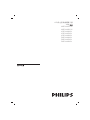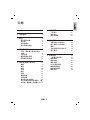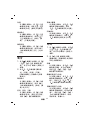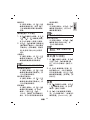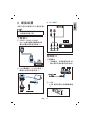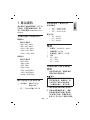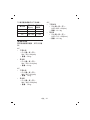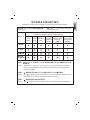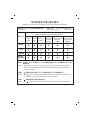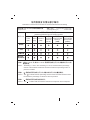Philips 40PFH4082/96は、40インチのフルHD LEDバックライト搭載テレビです。鮮明で美しい映像とクリアな音質を実現し、映画やテレビ番組、ゲームなどを楽しむことができます。
HDMI端子やUSB端子を搭載しており、様々な機器を接続することが可能です。また、内蔵のWi-Fi機能により、インターネットに接続して、動画や音楽、ゲームなどを楽しむこともできます。
さらに、このテレビは省エネ設計となっており、消費電力を抑えることができます。また、スリムなデザインで、お部屋のインテリアにも馴染みます。
Philips 40PFH4082/96は、高画質で多機能なテレビをお探しの方におすすめです。
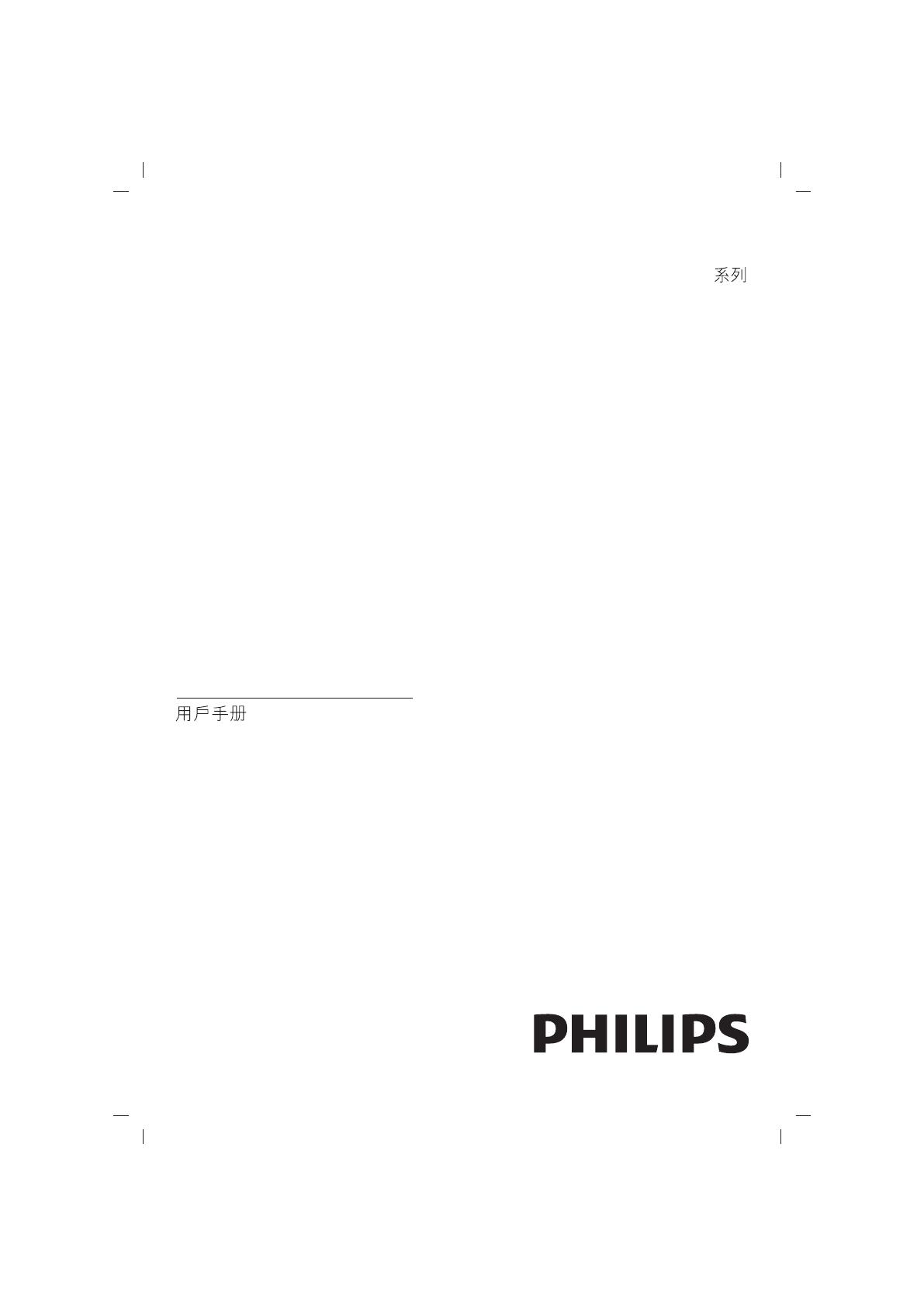
4000
40PFH4052/96
40PFH4082/96
43PFH4002/96
43PFH4052/96
43PFH4082/96
50PFH4002/96
50PFH4052/96
50PFH4082/96
LED背光源高画质显示器
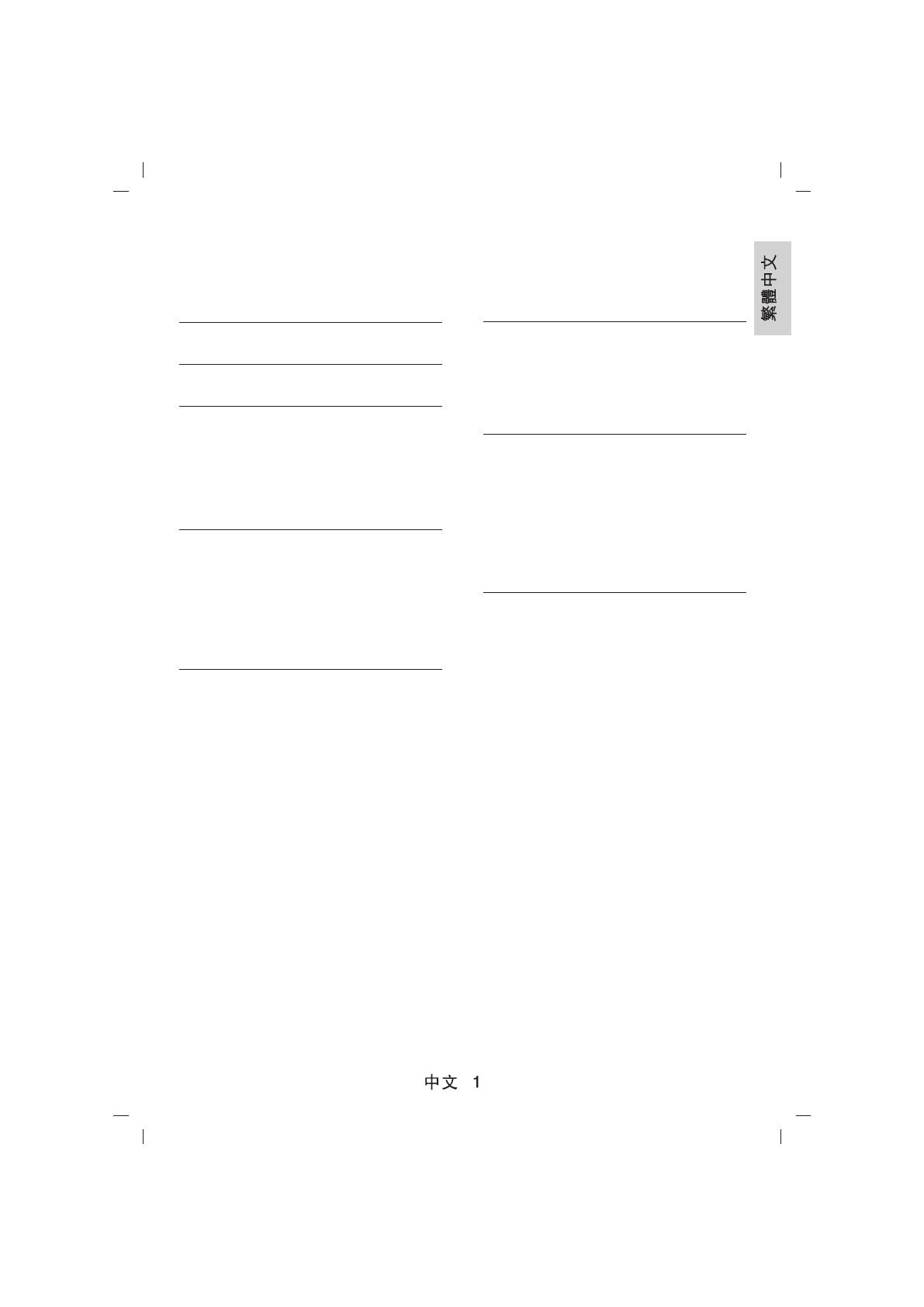
6 連接裝置 17
下側接口
側面接口
連接到電腦
17
17
18
一般顯示器問題
頻道問題
畫面問題
聲音問題
HDMI連接問題
電腦連接問題
網絡連接問題
聯絡我們
7 產品資訊 19
支援的輸入訊號格式
顯示器部分技術規格
電源
產品規格
支援的顯示器安裝支架
19
19
19
19
20
8 故障排除 21
21
21
21
21
22
22
22
22
目錄
1 注意 2
2 重要資訊 3
3 概述 5
顯示器控制鍵
遙控器
遙控器使用
5
6
7
4 使用顯示器 9
打開/關閉顯示器或切換為
待機
切換頻道
觀看連接的設備
調整顯示器音量
9
9
10
10
5
使用更多顯示器功能 11
11
12
12
13
13
13
14
15
圖像
聲音
時間
頻道
鎖定
電視節目操作指南
設置
刻錄選單
15
遙控器電池安裝 8
從USB儲存設備中查看圖片、播
放音樂、觀看影片及閱讀文本
14
電腦設置
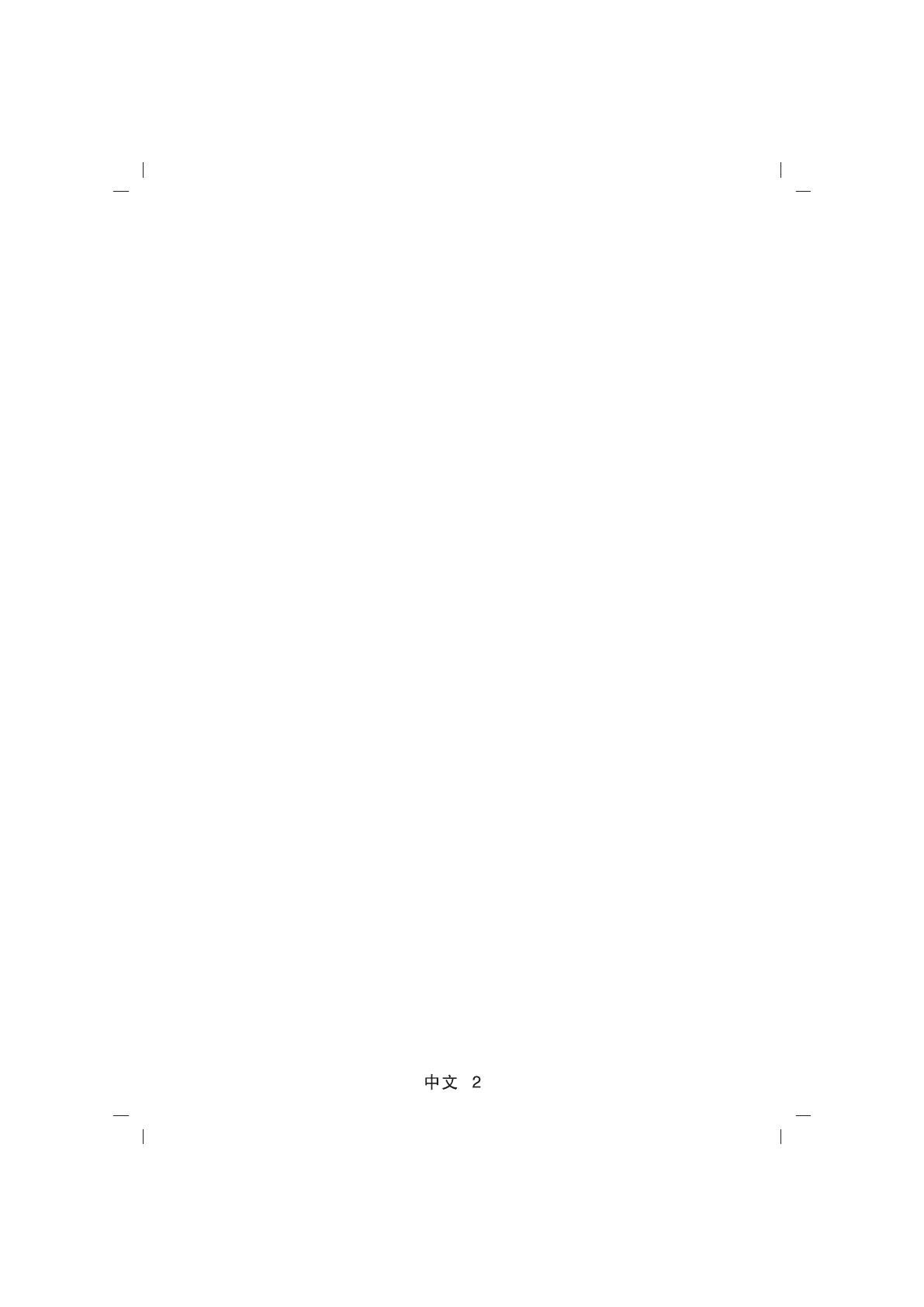
1 注意
2017 © TP Vision Europe B.V.保留
所有權利。
警語:使用過度恐傷害視力。
注意事項:
(1)使用30分鐘請休息10分鐘。
(2)未滿2歲幼兒不看螢幕,2歲以
上每天看螢幕不要超過1小時。
規格如有更改,恕不另行通知。各
商標均為 Koninklijke Philips N.V 或
其個別擁有者之財產。TP Vision
Europe B.V. 保留隨時變更產品的權
利,毋需因應調整早期庫存。本手
冊中的內容適合用於此系統。如果
本產品或其個別元件或程序的使用
目的不在本手冊的指定範圍內,則
必須確保其有效性及適用性。TP
Vision Europe B.V. 保證本手冊內容
本身並未侵犯任何美國專利。不做
其他明示或暗示保證。對於本文檔
內容中之任何錯誤,以及因本文件
內容造成任何問題,TP Vision
Europe B.V. 不承擔任何責任。報告
給 Philips 的錯誤會盡快地套用並公
佈在 Philips 支援網站。
像素特性
此 LCD 產品具有高彩色像素。儘管
其有效像素高達 99.999% 或更高,
此螢幕仍有可能出現黑點或亮點
(紅色、綠色或藍色)。這是顯示
器的結構屬性(在行業通用標準範
圍內),並非故障。
更換零件
用戶不得更換任何組件。請勿打開
或取下顯示器後蓋,暴露產品內部。
必須由Philips服務中心及官方維修
商進行維修。否則,所有聲明或暗
示的保固將失效。
本手冊明確禁止的任何操作、本手
冊不建議或未授權的任何調整或裝
配程序,均不在保固範圍內。
版權
所有其他已註冊與未註冊的商標是
其各自擁有者之財產。
© Kensington 和 Micro Saver 是
ACCO World Corporation 在美國
註冊,並在全球其他國家/地區已
註冊及正在申請的商標。本軟件部
分版權歸© The Free Type Project
(www.freetype.org)所有。
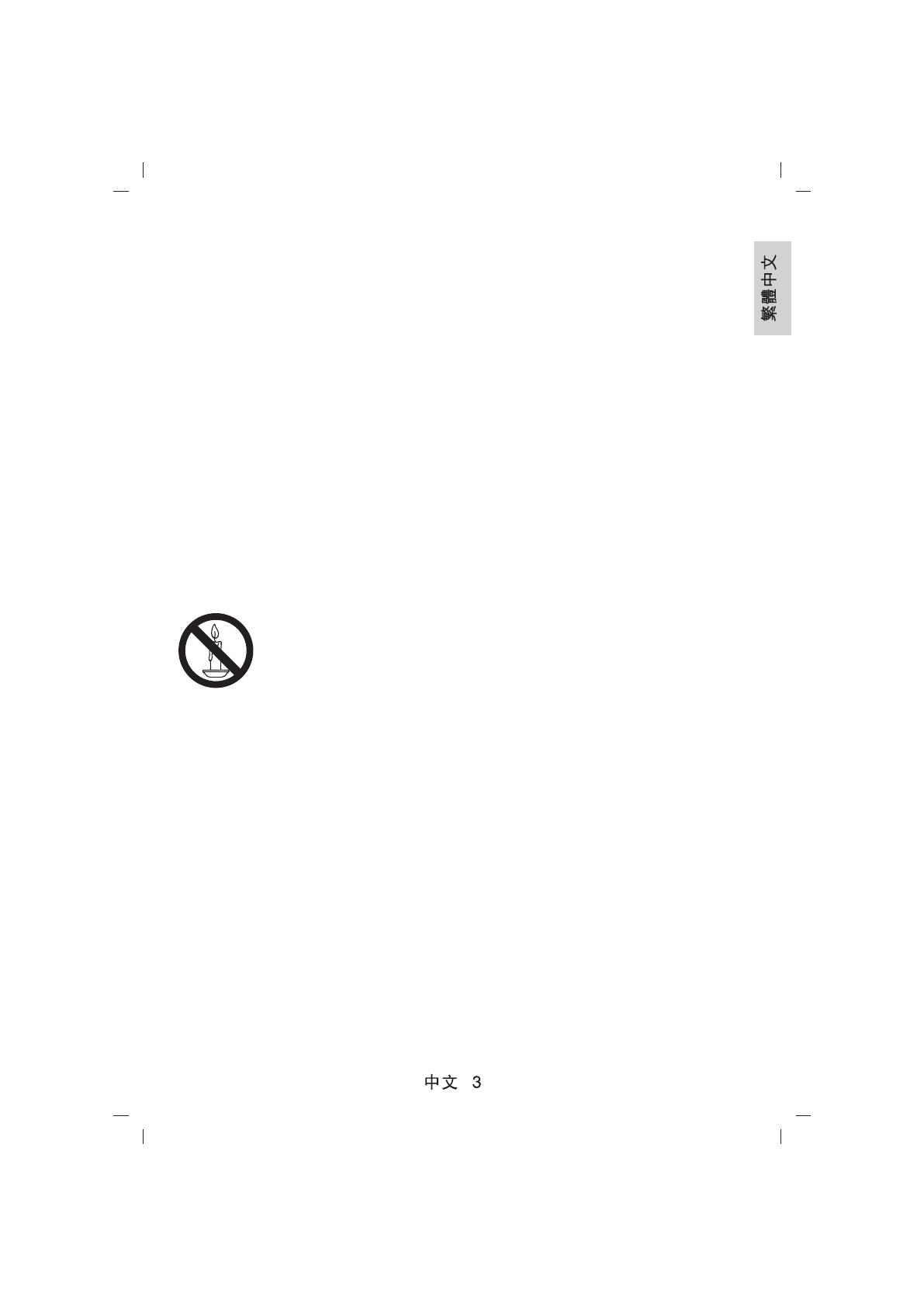
及直向支架總重量的平坦表面
上。
• 以壁裝方式安裝顯示器時,請
務必使用可以支撐顯示器重量
的支架。將支架牢牢固定在可
以支撐顯示器及支架總重量的
牆壁上。對於因以錯誤的壁掛
方式安裝顯示器而導致的意外
事故、損壞或毀壞,TPVision
Europe B.V. 不承擔任何責任。
• 本產品的部分零件可能含有玻
璃成分。請小心放置,避免人
身傷害或機件受損。
2 重要資訊
開始使用顯示器之前,請閱讀並了解
所有說 如果未按照說明操作而導
致損壞,則不 範圍內。
明。
在保固
電擊或火災的風險!
• 切勿讓顯示器機接觸雨或水。
請勿在顯示器旁放置任何液體
容器(如花瓶)。如果液體灑到
顯示器表面或內部,請關閉顯
示器。請聯絡 Philips 客戶服
務中心,並在檢查後再行使用。
• 請勿將顯示器、遙控器或電池
放在未隔離的火焰或熱源附近,
也不要直接暴晒在陽光下 。
為避免受到熱源影響,請確保
顯示器、遙控器及電池遠離蠟
燭或其他火源。
• 請勿將物品插入顯示器通風孔
或其他開口中。
• 顯示器運行時,確保電源線不
會過緊。如果電源線過緊,插
頭可能會鬆動,進而出現電弧
作用。
短路或火災的風險!
• 請勿讓遙控器或電池暴露在雨、
水或炙熱環境中。
• 請避免電源插頭遭受外力。電
源插頭鬆弛可能會導致電弧作
用或火災。
顯示器損害或毀壞的風險!
• 重量大於 25 公斤或 55 磅的顯
示器需要兩人才可搬運。
• 在顯示器上安裝直向支架時,
務必使用隨附的底座。確保直
向支架可以牢固支撐顯示器。
請將顯示器放於可支撐顯示器
導致兒童受傷的風險!
請遵循以下預防措施,避免顯示器
跌落及兒童受傷。
• 請勿將顯示器置於容易拉動的布
料或其他材料覆蓋的表面上。
• 確保顯示器的任何部分均未伸出
表面之邊緣。
• 若要將顯示器放在較高家具(如書
櫃)上,請務必將家具及顯示器固
定在牆壁或適當的支撐點上。
• 請告知兒童,攀爬家具以觸碰顯
示器容易發生危險。
過熱的風險!
• 請勿將顯示器置於狹窄空間內。
顯示器周圍務必至少預留 4 英吋
或 10 厘米的空間,以便保持通風。
確保窗簾或其他物體沒有蓋住顯
示器的通風孔。
若有不慎,顯示器便可能受損!
• 將顯示器接上電源插座之前,請
確保插座電壓與顯示器背面的數
值一致。如果兩個數值不相符,
請勿將顯示器連接到電源插座。
• 如需將顯示器搬入儲藏室保存,
請首先拆下顯示器底座。切勿在
尚未拆下底座時將顯示器倚背平
放。
受傷、火災或電源線損壞風險!
• 請勿將顯示器或任何物體放在電

棄置廢棄產品及電池
您的產品是使用優質材料及組件設計
製造而成的,可供回收及重複利用。
源線上。
螢幕保護
• 若要輕鬆從電源插座拔下顯示器
電源線,應始終保持電源線通道
暢通便利。
• 拔下電源線時,務必從插頭部位
拔起,切勿拉扯電纜。
• 雷雨來臨前,請切斷顯示器、電
源插座及外部連線之間的連接。
雷雨期間,請勿觸碰顯示器的任
何部位、電源線或外部連線!
聽力受損的風險!
• 耳機音量切勿過大,請勿長時間
使用耳機。
低溫
• 如果顯示器機在運送過程中的環
境溫度低於 5°C 或 41°F 請在顯
示器機開箱之後等待一段時間,
並於顯示器溫度達到室溫後再將
顯示器連接至電源插座。
• 請盡量避免螢幕上呈現固定影像。
固定影像即為長時間停留在螢幕
上的影像。例如,螢幕功能表、
黑色條狀區域及時間顯示。如果
您必須使用固定影像,請降低螢
幕對比度及亮度,以避免螢幕受
損。
• 清潔顯示器之前,請拔下電源線。
• 請使用微濕的軟布清潔顯示器及
其外框。請勿使用酒精、化學製
品或家用清潔劑等物質清潔顯示
器。
• 若有不慎,顯示器螢幕可能會受
損!請勿使用任何物品觸碰、推
動、摩擦或撞擊螢幕。
• 為避免變形及褪色,請盡快擦拭
水滴。
註意
靜態影像可能會對顯示器螢幕造成永
久性損壞。
• 請勿讓靜態影像在 LCD 螢幕上顯
示的時間超過 2 小時,因為這樣會
導致重影。為防止重影,請降低螢
幕亮度及對比度。
• 長時間觀看 4:3 格式的顯示器節目
可能會在螢幕的左側與右側邊緣及
影像邊界留下不同痕跡。請避免長
時間使用此模式。
• 長時間顯示影片及遊戲或電腦中的
靜態影像會導致部分殘像,以及因
屏幕灼傷導致的重影。請在以此方
式使用顯示器時,相應地降低螢幕
亮度及對比度。由於上述原因而導
致顯示器螢幕上出現的重影、部分
殘像及其他痕跡不在本保固範圍內。
如果產品附有交叉回收筒標籤,即意
味著本產品適用於歐洲指導原則
(European Directive)2002/96/EC。請了
當地電子及電器產品分類與收集系
之相關資訊。
請根據當地法規棄置,請勿將廢棄產
品與其他家庭廢棄物一同丟棄。正確
棄置廢棄產品有助於避免給人類健康
及環境帶來潛在的負面影響。
解
統
您的產品含有符合歐洲標準(European
Directive)2006/66/EC 的電池,不得與
其他家庭廢棄物一同丟棄。
請注意與電池分類及收集相關的當地
法規,因為正確棄置廢棄產品有助於
避免給環境及人類健康帶來潛在的負
面影響。
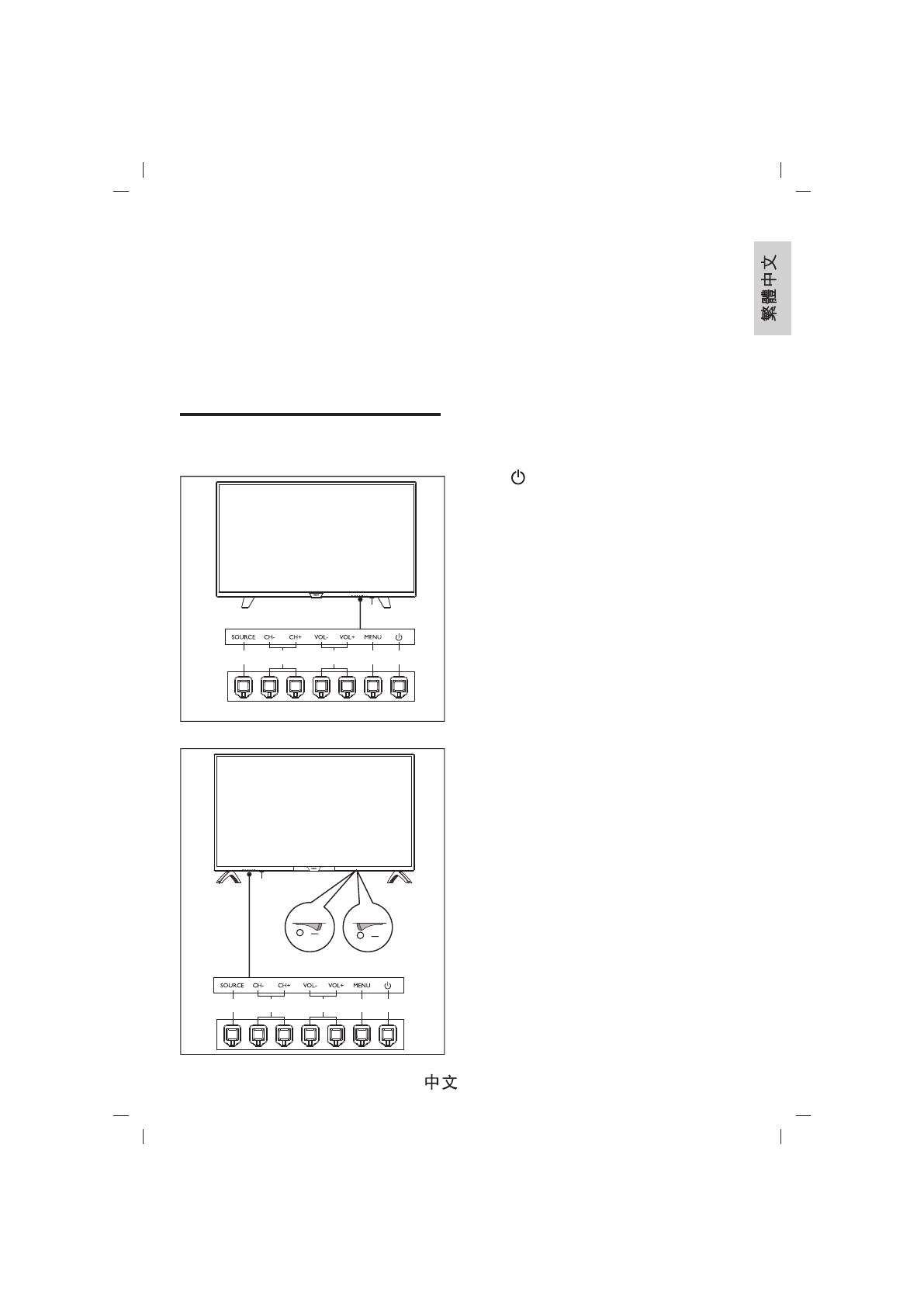
恭喜您購買並使用Philips產品!以
下機圖僅供參考,請以實物為準。
為充分享用Philips提供的支援,請
到以下網站註冊您的顯示器:
www.philips.com/welcome
3 概述
顯示器控制鍵
5
指示灯/遥控接收窗。
SOURCE 按此键显示各种 号
来源列表。
: 讯
CH+/CH- 按这两
个键可上下选择调整项。
: 频道+/频道-,
VOL+/VOL- : 音量+/音量- 提高
和降低音量。
,
MENU 打开或关闭主
单。
: 选单, 选
: 此键用于本机待机切换。
關閉狀態
開啓狀態
①
②
③
④
⑤
⑥
①
②
③ ④ ⑤
⑥
②
③ ④ ⑤
⑥
①
40"
43"/50"
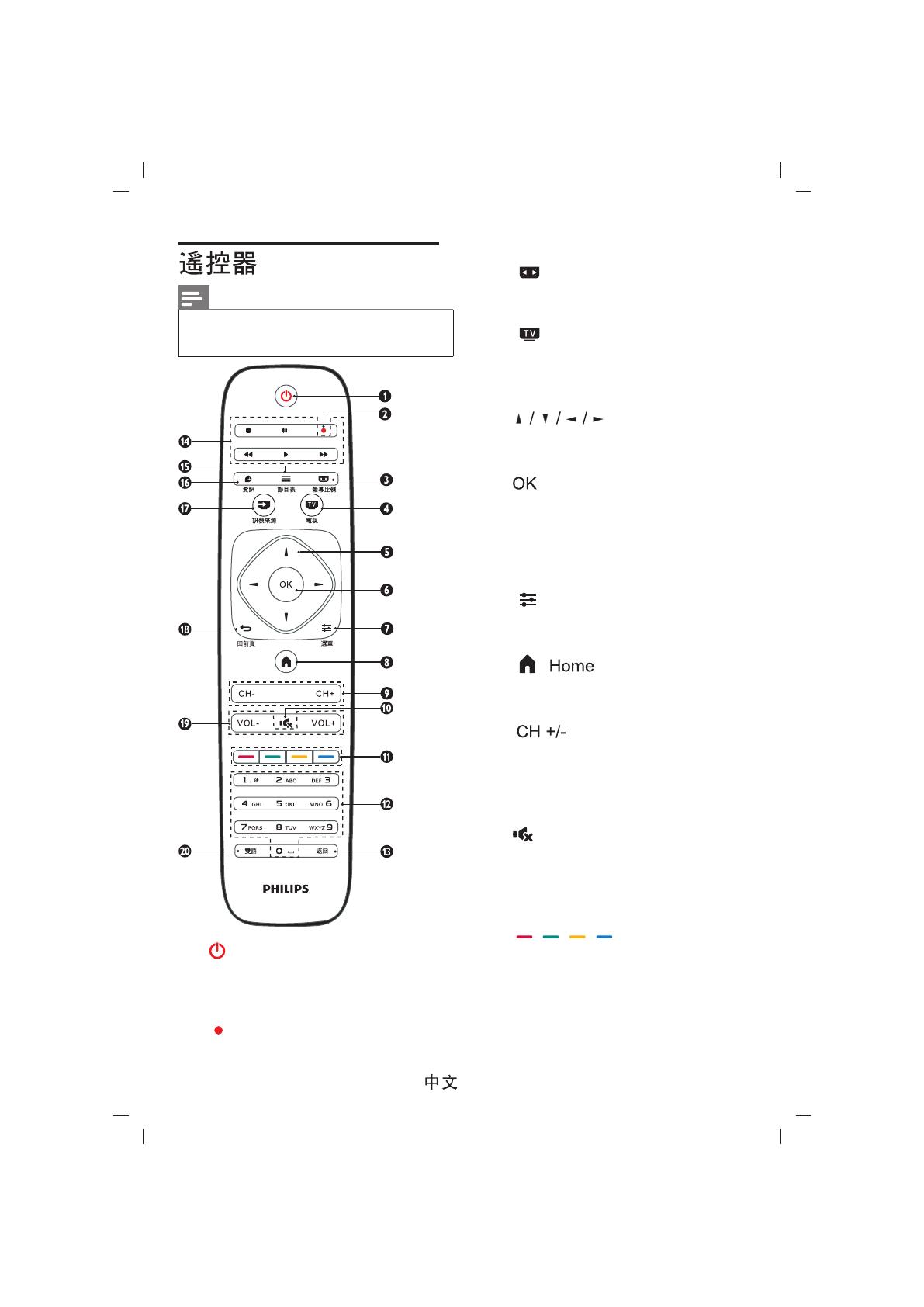
確認輸入。選擇頻道時,可按
0 ~ 9 數字鍵後按【OK】(確
認)鍵或【返回】鍵直接切換。
可保持靜音。再次按下或者按【
VOL+】鍵,便可恢復原來的音
量。
• 本産品需另購電視視訊盒才能使
用電視功能
可直接回到數位電視或類比
電視晝面。
電視
可選擇下一頻道或上一頻道
在多媒體中可選擇上一個或
下一個。
,
電源
開啟顯示器,或者進入待機狀
態。
PVR刻錄功能。
螢幕比例
選擇視窗比例模式。
在選單中選擇項目。
某些功能中用于退出作用。
選單
一鍵切換顯示器選單主畫面。
彩色功能鍵。
0 ~ 9數字鍵
按下 0 ~ 9 數字鍵,便可選取
頻道。
靜音
註
①
②
③
④
⑤
⑥
⑦
⑧
⑨
⑩
⑪
⑫
6
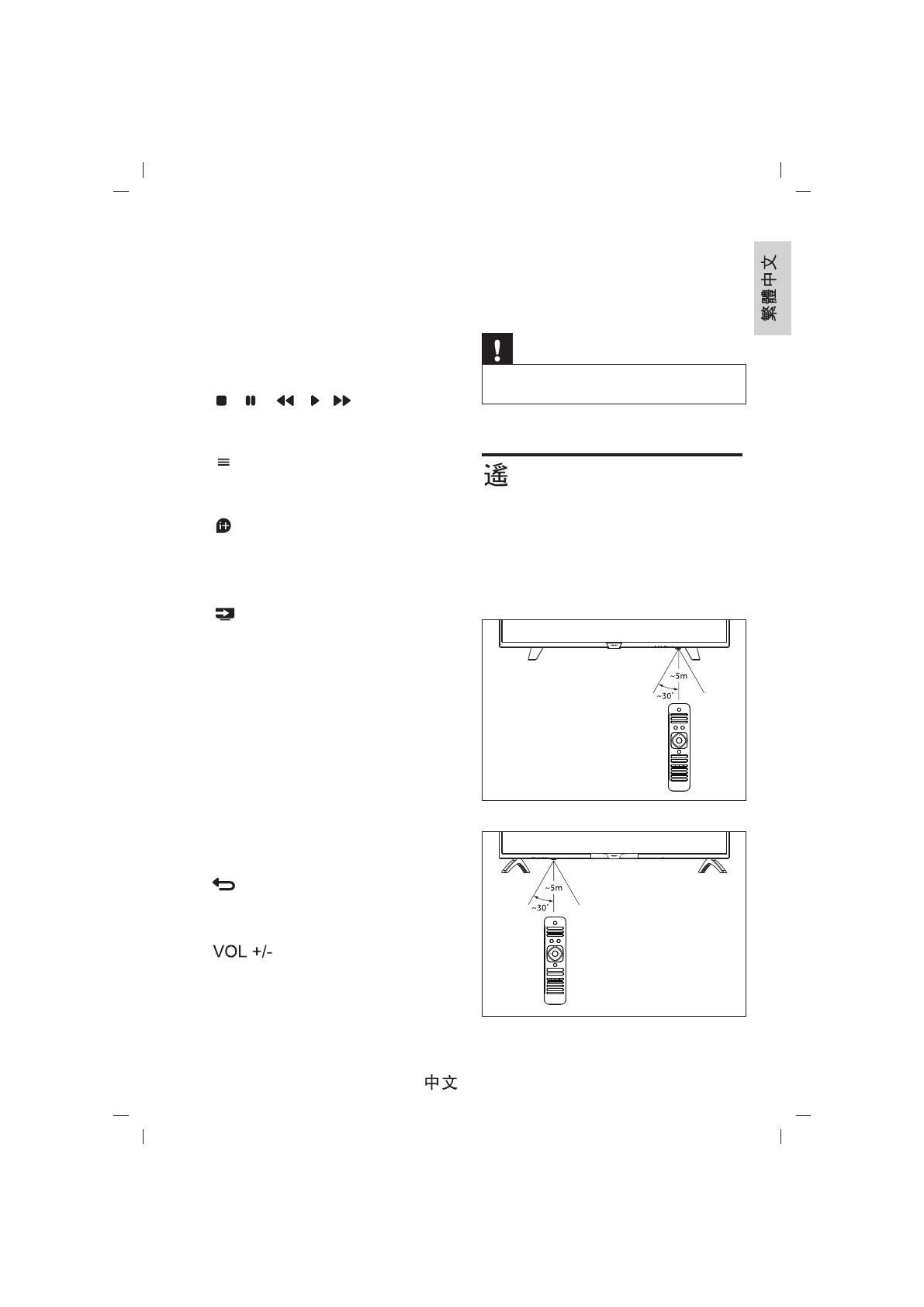
節目表
訊號來源
可選擇主畫面訊號來源。
• 您可以藉由遙控器上的 [ 訊號來
源 ] 鍵切換主晝面的訊號來源。
主畫面切換依序為數位電視/類比
電視/視訊/色差/HDMI1/ HDMI2/
USB。
• 所選擇的訊號源會顯示在螢幕
的上方。
• 每種顯示模式下的選單(OSD
MENU)皆有特有的選項。
• 此顯示器無3D功能。
按數字鍵後再按此鍵可以切換
到該頻道,在沒有按任何數字
鍵的情況下,按此鍵可返回前
一個頻道。
返回
多媒體播放功能鍵。
顯示電子節目表選單。
顯示目前所播放畫面訊號的相
關資訊。
資訊
可返回到上一層/上一頁。
回前頁
調整音量大小。
切換主附語言功能鍵。
雙語
• 請勿將遙控器靠近磁性物體。
控器使用
使用遙控器時,按住它靠近顯示器,
並指向遙控器感應器。確保遙控器
和顯示器之間的視線沒有被傢俱、
牆壁或其他物件妨礙。
警告
⑬
⑭
⑮
⑯
⑰
⑱
⑲
⑳
7
40"
43"/50"
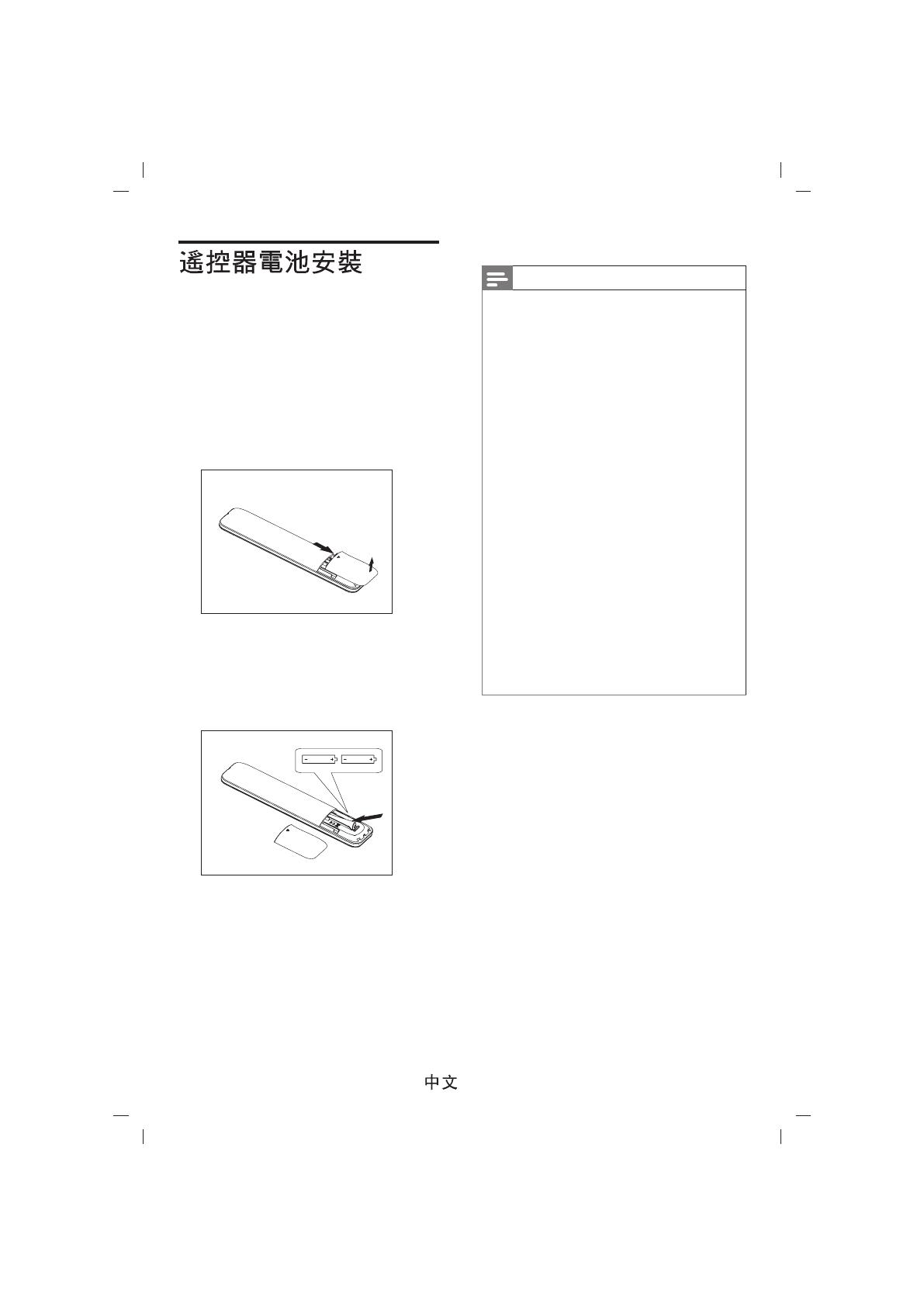
第一次使用顯示器之前,請先在遙
控器上裝入兩個AAA 池(隨產品
附上)。當電池沒電造成遙控器無
法作用時,請更換新的電池。
電
1. 根據箭頭方向,向上打開電池蓋。
2. 將兩個 AAA 電池裝入 控器
中,電池的正負極(+和-)要
對齊電池插槽內部的 + 和 - 符
號。
遙
3. 蓋上電池蓋。
• 安裝電池時,請確認電池的正
負極已按照電池的插槽中所標
示的方向正確安裝。
• 不同品牌和類型的電池(例如
碳鋅電池和鹼性電池),請勿
混合使用不同品牌和類型的電
池。
• 請勿將新的和舊的電池混合使
用。將新電池和舊電池混合使
用會減短電池的使用壽命,或
導致化學液體從不良的電池中
洩漏出來。
• 如果長時間沒有使用遙控器,
請將電池取出,以免液體外漏
而造成損壞。
• 使用遙控器時請小心。請勿將
遙控器掉落到地面。避免潮濕、
日光直射以及高溫。
註
8
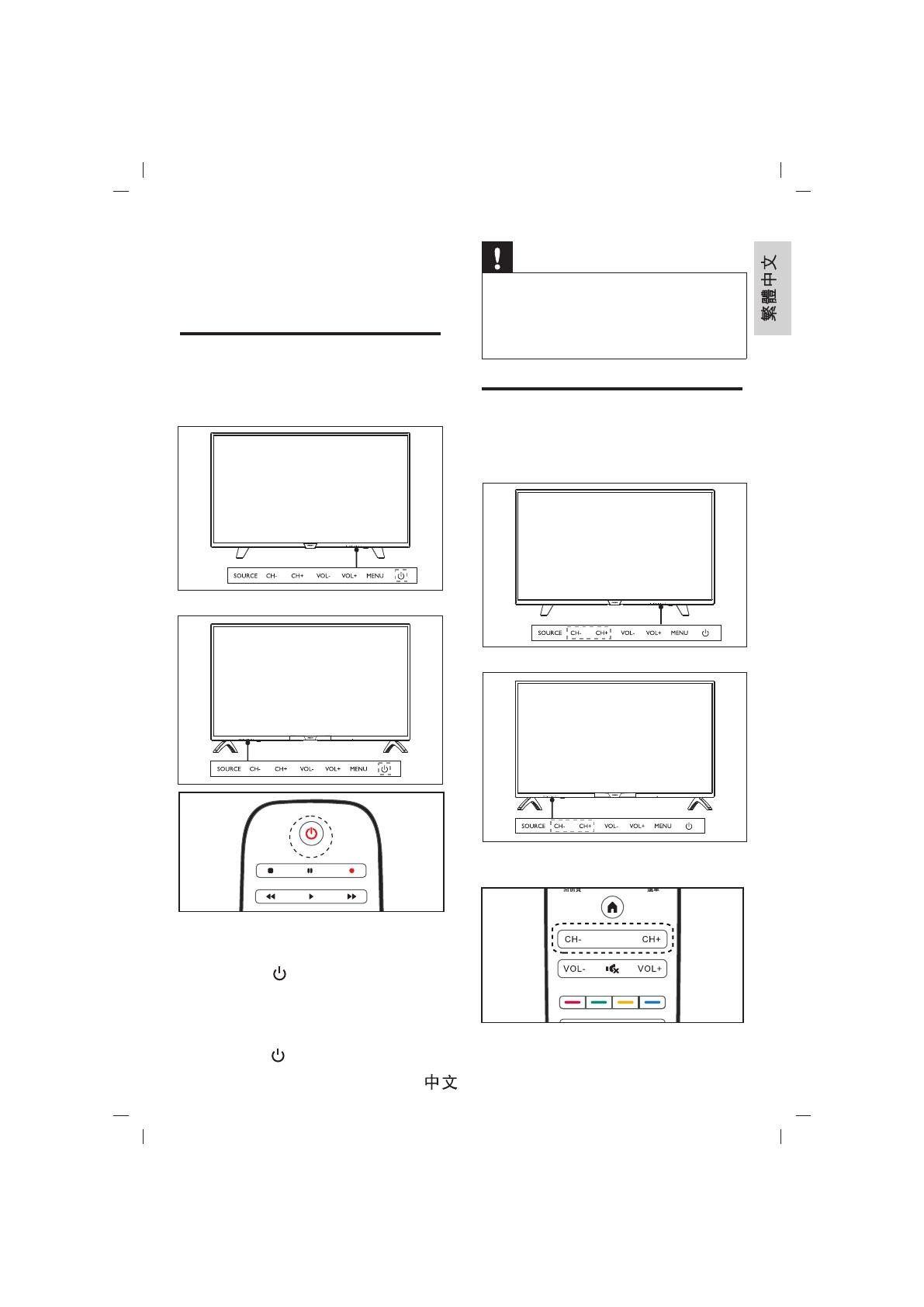
• 待機狀態時,按顯示器下方或遙
控器上的 鍵(待機 - 開機)。
• 開機狀態時,按顯示器下方或遙
控器上的 鍵(開機 - 待機)。
本節介紹顯示器基本操作。
4 使用顯示器
打開 / 關閉顯示器,或
切換為待機
開啟 LED 液晶顯示器
切換至待機
• 為了安全起見,在打雷閃電或
無人照料或長期不使用 LED
液晶顳示器,請從插座上拔下
LED液晶顯不器的插頭。
切換頻道(僅TV模式)
從遙控器選擇頻道
警告
9
從 選擇頻道顯示器
43"/50"
40"
43"/50"
40"
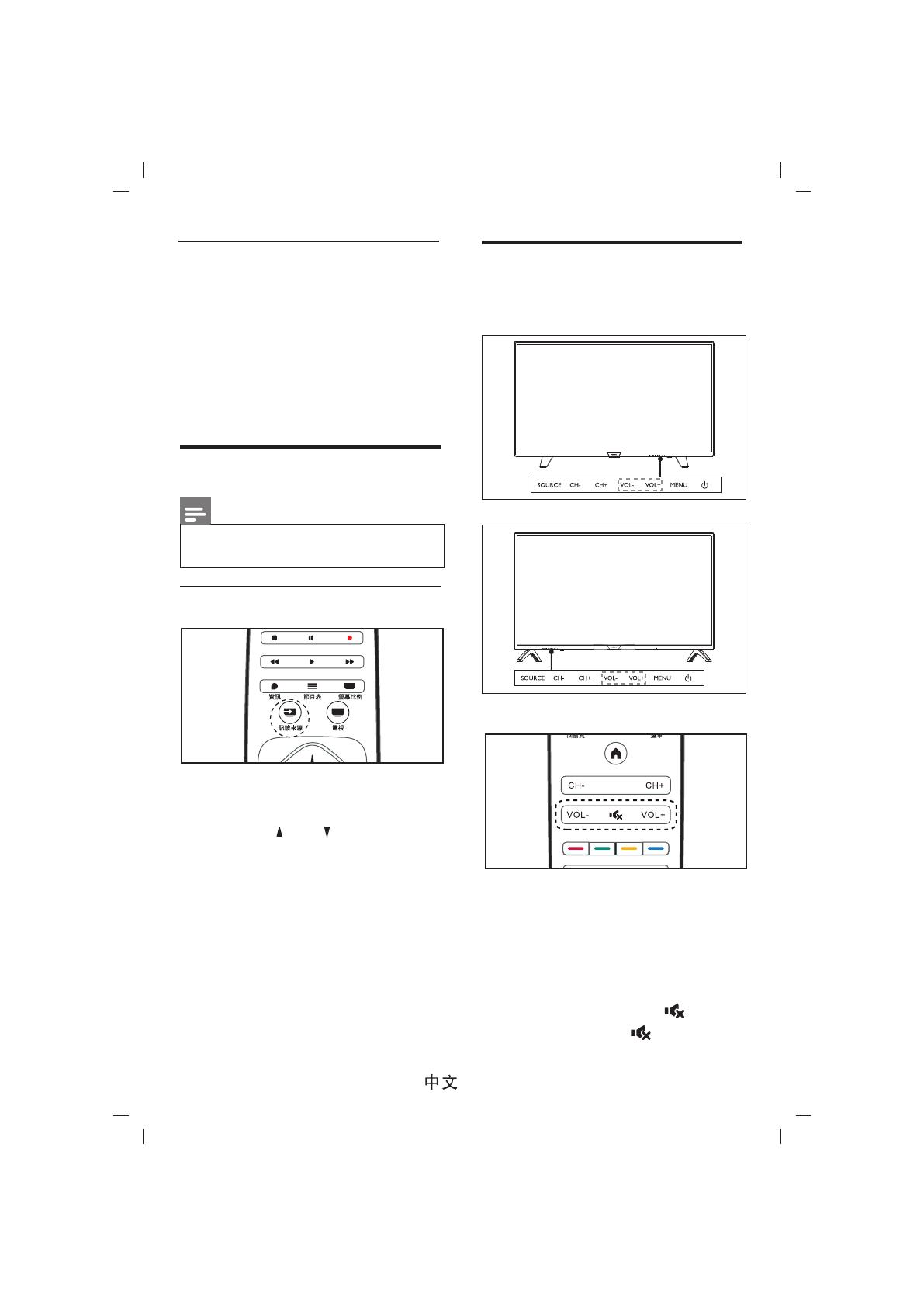
● 從遙控器選擇訊號來源,在您的
遙控器上按一下【訊號來源】,
然後按【 】/【 】鍵選擇訊號
來源。
選擇訊號來源
提高或降低音量
● 按顯示器下方或遙控器上的【
VOL+】/【VOL-】鍵。
靜音或取消靜音
● 按遙控器上的靜音【 】鍵。
● 再按一次靜音【 】鍵恢複聲
音。
觀看連接的設備
• 選擇外部信號源之前,請開啟
外接設備。
調整顯示器音量
註
10
從顯示器調整音量
從遙控器調整音量
● 按顯示器下方或遙控器上的
【CH+】/【CH-】鍵。
● 用遙控器上的數字鍵輸入頻道
碼。
● 按遙控器上的【返回】鍵切換回
到前一個頻道。
不使用頻道清單切換頻道
43"/50"
40"
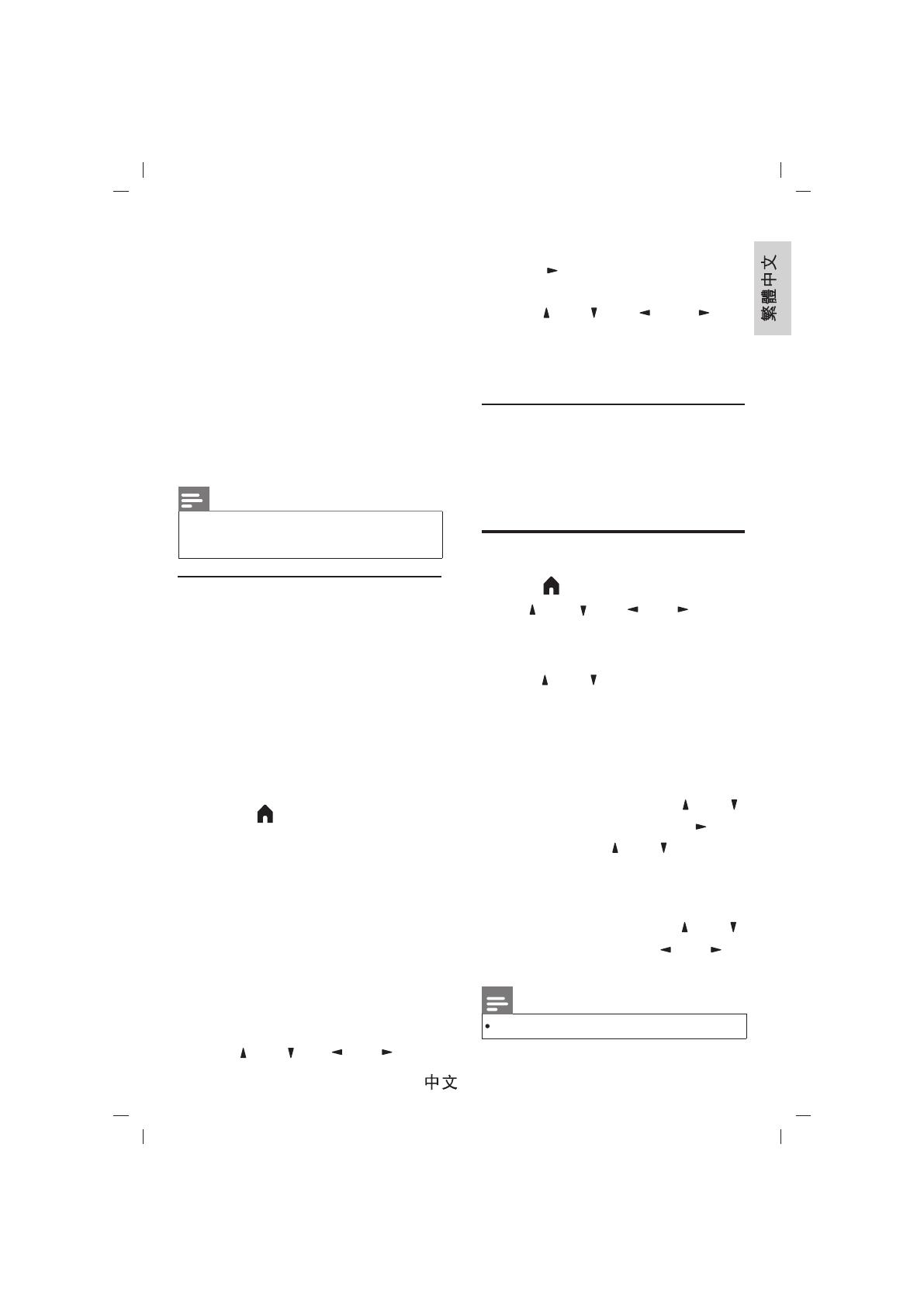
從遙控器開啟 / 調整 OSD 功能選項
1. 按下【訊號來源】鍵顯示信號源
選單:數位電視、類比電視、視
訊、HDMI1、HDMI2、HDMI3、
電腦、USB。(數位電視及類比
電視僅在TV模式下才可使用)
2. 按下【 】鍵顯示主選單。選單
有下列選項:
[圖像]: 進入圖像設定畫面。
[聲音]: 進入聲音設定畫面。
[頻道]: 進入頻道設定畫面(TV功
能)。
[鎖定]: 進入鎖定設定畫面(TV功
能)。
[時間]: 進入時間設定畫面。
[設置]: 進入設置設定畫面。
[多媒體]: 進入多媒體設定畫面
3. 按【 】/【 】/【 】/【 】鍵選
您可以使用 控器開啟
選項並調整 LED 液晶顯示器的各項
設定。
遙 OSD 功能
圖像
1.
按【 】 顯示主選單。
【 】/【 】/ 【 】/【 】鍵選
擇 [圖像],按【OK】鍵進入 [圖
像] 次選單。
按【 】/【 】鍵選擇 [圖像模式]、
[對比度]、[亮度]、[飽和度] 、[色
調]、[銳度]、[色溫] 或 [縮放模
式]、[雜訊抑制]的調整項目。
鍵 按
圖像模式
在 [ ] 選單中,按【 】
鍵選擇 [圖像模式],按【 】鍵
進入,再按【 】/【 】鍵選擇
[動態]、[標 ]、[柔和]、或[用戶]。
圖像 /【 】
準
2.
對比度、亮度、色彩、色調、銳度
在 [ ] 選單中,按
鍵選擇選項,再按【 】/【 】
鍵調整設定。
圖像 【 】/【 】
擇其中一個選單。
4. 按【 】鍵或【OK】键進入次
選單。
5. 按【 】/【 】/【 】/【 】
鍵調整設定。
6. 按【回前頁】鍵返回上一層選
單。
使用 OSD (螢幕直接顯示)
您的 LED 液晶顯示器具有OSD (螢
幕直接顯示)功能,可以讓您調整
和儲存對比、亮度及其他設定值。
所有的功能設定都可以透過特定的
按鈕來進行調整。使用不同的输入
來源會呈現不同的 OSD 選單。
取得 OSD 選單
從您的 LED 液晶顯示器面板來取得
OSD 選單:
5 使用更多顯示器
功能
OSD 功能選項主要功能
•
使
本産品需另購電視視訊盒才能
用電視功能
註
11
[色調]在類比及視訊模式下有效。
註
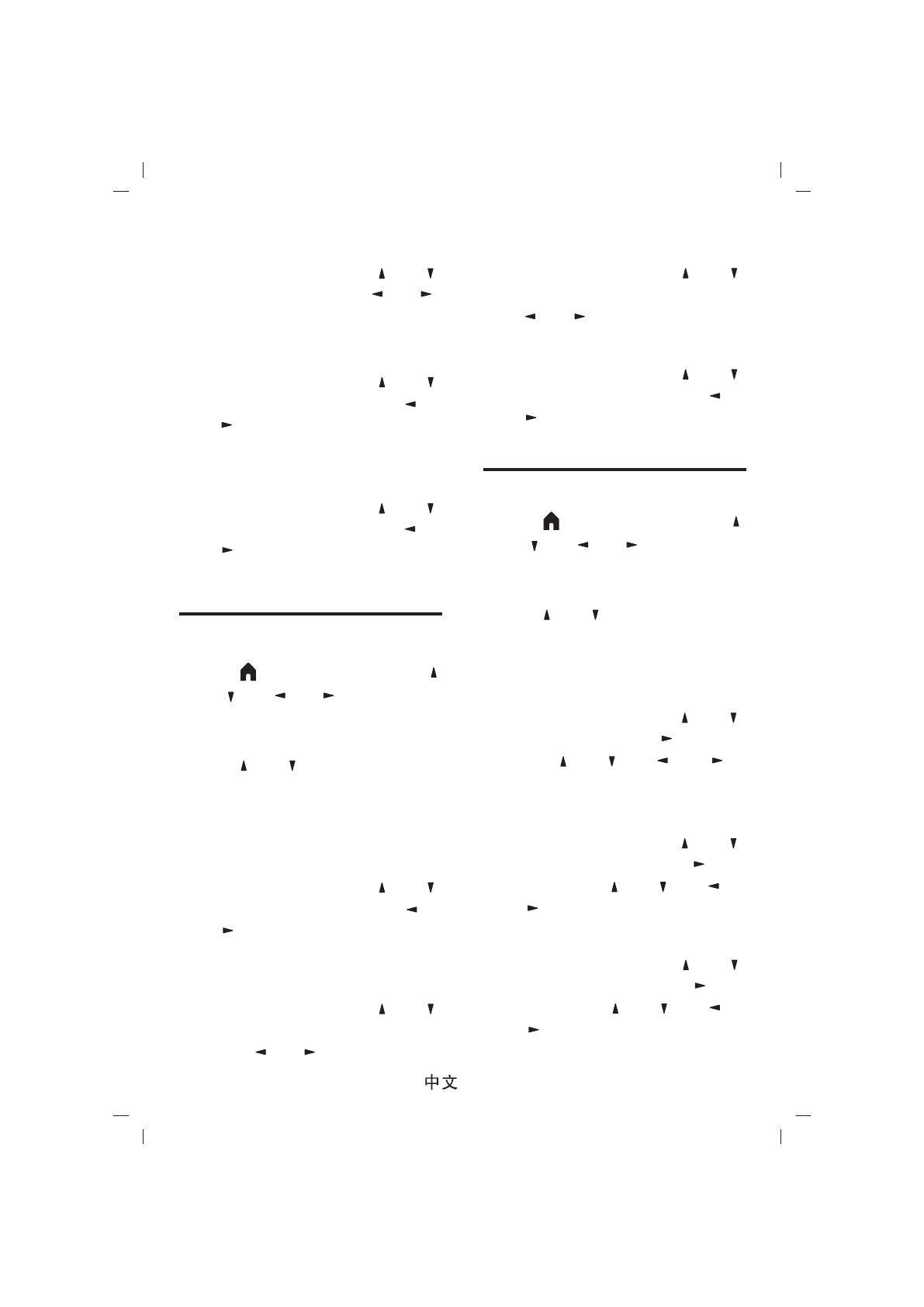
雜訊抑制
在 [ ] 選單中,按
鍵選擇 [雜訊抑制],再按【 】/
【 】鍵選擇 [關]、[低] 、[中]或
[高]。
圖像 【 】/【 】
聲音
1.
按【 】 顯示主選單。
/【 】/【 】/【 】鍵選擇 [聲
音],按【 OK 】鍵進入 [聲音] 次
選單。
按【 】/【 】鍵選擇 [聲音模
式]、[低音]、[高音]、[平衡]、
[環繞立體聲]、[同軸模式] 的調
整項目。
鍵 按【 】
2.
聲音模式
在 [ ] 選單中,按【 】
鍵選擇 [聲音模式],再按【 】/
【 】鍵選擇[標 ]、[音樂]、[電
影] 或 [用戶]。
聲音 /【 】
準
再按【 】/【 】鍵調整設定。
時間
1.
按【 】 顯示主選單。
/【 】/【 】/【 】鍵選擇 [時
間],按【OK】鍵進入 [時間] 次
選單。
按【 】/【 】鍵選擇 [時鍾]、
[關機時間]、[開機時間] 或 [睡眠
定時] 的調整項目。
鍵 按【 】
2.
時鐘
在 [ ] 選單中,按
鍵選擇 [時鐘],按【 】鍵進入,
再按【 】/【 】/【 】/【 】
鍵設置日期與時間。
時間 【 】/【 】
關機時間(僅TV功能)
在 [ ] 選單中,按
鍵選擇 [關機時間],按【 】鍵
進入,再按【 】/【 】/【 】/
【 】鍵設置日期模式與時間。
時間 【 】/【 】
縮放模式
在 [ ] 選單中,按【 】
鍵選擇 [縮放模式],再按【 】/
【 】鍵選擇[4:3]、[全屏]、[電
影] 、 [字幕]或[自動]。
圖像 /【 】
環繞立體聲
在 [ ] 選單中,按【 】
鍵選擇 [環繞立體聲],再按
【 】/【 】鍵選擇 [開] 或 [關]。
聲音 /【 】
在 [ ] 選單中,按
鍵選擇 [色溫],再按【 】/【 】
鍵選擇 [冷色]、[標 ] 或 [暖色]。
圖像 【 】/【 】
準
色溫
低音、高音、平衡
在 [ ] 選單中,按【 】
鍵選擇 [低音]、[高音] 或 [平衡],
聲音 /【 】
12
在 [ ] 選單中,按
鍵選擇 [開機時間],按【 】鍵
進入,再按【 】/【 】/【 】/
【 】鍵設置日期模式、時間、
訊號來源、音量大小。
時間 【 】/【 】
開機時間(僅TV功能)
同軸模式
在 [ ] 選單中,按【 】
鍵選擇 [同軸模式],再按【 】/
【 】鍵選擇 [自動] 或 [PCM]。
聲音 /【 】
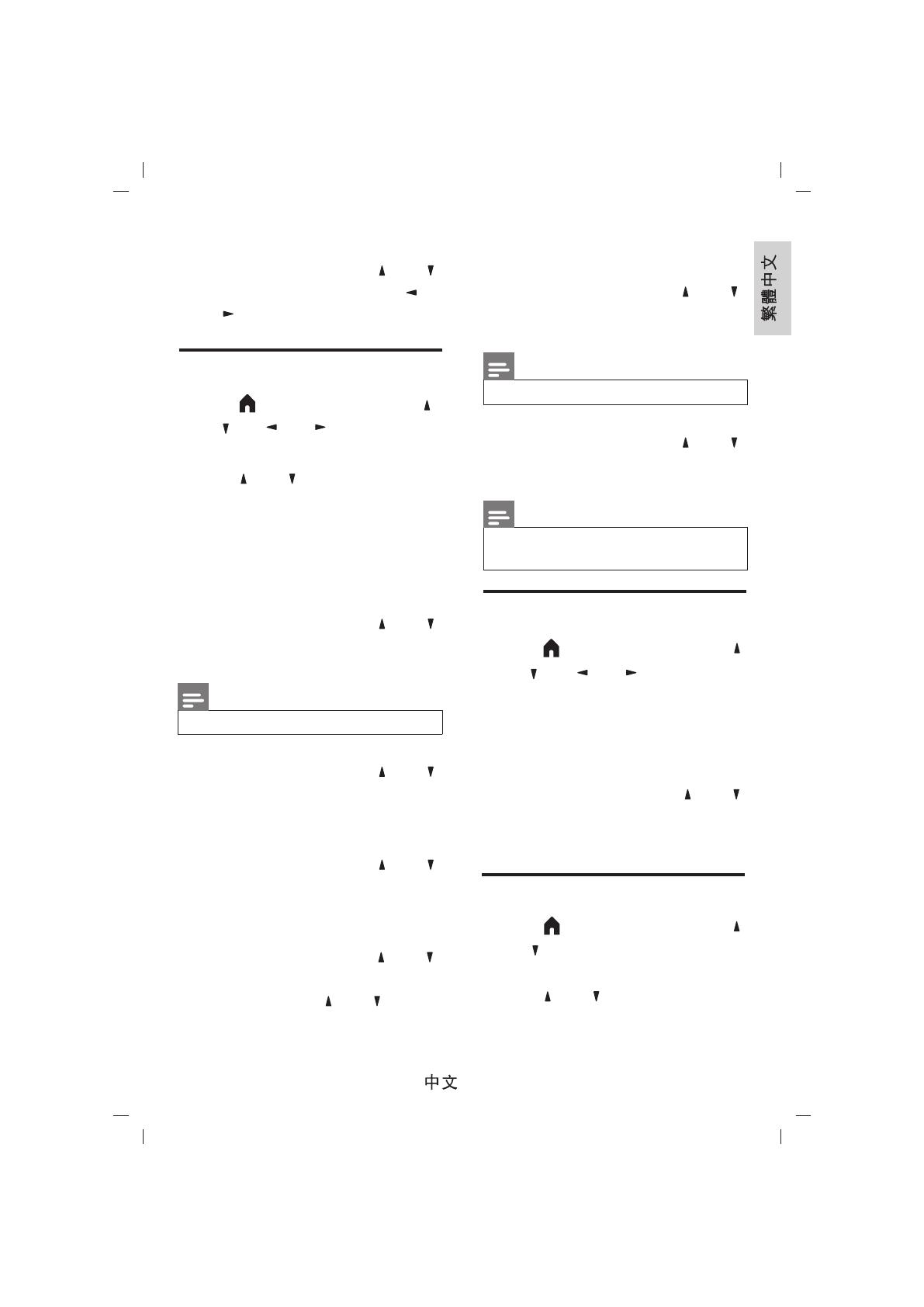
頻道(僅TV功能)
1.
按【 】 顯示主選單。
【 】/【 】/【 】鍵選擇 [頻道],
按【OK】鍵進入 [頻道] 次選單。
鍵 按【 】/
2.
自動搜台
在 [ ] 選單中,按【 】
鍵選擇 [自動搜台],按【OK】
鍵將會自動搜索並更新頻道。
頻道 /【 】
數位電視手動搜台
在 [ ] 選單中,按【 】
鍵選擇 [數位電視手動搜台],按
【OK】鍵搜索頻道。
頻道 /【 】
類比電視手動搜台
在 [ ] 選單中,按【 】
鍵選擇 [類比電視手動搜台],按
【OK】鍵搜索頻道。
頻道 /【 】
節目編輯
在 [ ] 選單中,按【 】
鍵選擇 [節目編輯],按【OK】
鍵進入。使用【 】/【 】/
【OK】/【選單】及彩色鍵進行
操作,您可以設定喜愛或是想要
頻道 /【 】
鍵選擇 [信號信息] 按【OK】
鍵查看當前資訊。
,
軟件升級(USB)
在 [ ] 選單中,按【 】
鍵選擇 [軟件升級(USB)],按
【OK】鍵升級軟件。
頻道 /【 】
鎖定(僅TV功能)
按【 】鍵顯示主選單。按【 】
/【 】/【 】/【 】鍵選擇 [鎖
定],按【OK】鍵進入 [鎖定] 次
選單。
1.
2.
按【OK】鍵選擇輸入密碼,原
始密碼爲0000,之後可選擇[鎖
• 搜尋未完成之前,請勿切斷電源。
• 數位模式下有效。
• 操作前,請插入供軟件升級
的USB。
註
註
註
按【 】/【 】鍵選擇 [自動搜台]、
[數位電視手動搜台]、[類比電視
手動搜台]、[節目編輯]、信號信
息] 或 [軟件升級(USB)] 的設定
項目。
13
按【 】 顯示主選單。
/【 】鍵選擇 [選項],按【OK】
鍵進入 [選項] 次選單。
按【 】/【 】鍵選擇 [菜單語
言]、[PVR錄影系統] 、[恢複用戶
默認設置]、[Device Link]、[藍
鍵 按【 】
2.
設置
1.
定系統]爲開或關。按【 】/【 】
鍵選擇[密碼重置]、[節目鎖]、[家
長指引]。
跳過的頻道。
信號信息
在 [頻道] 選單中,按【 】/【 】
在 [ ] 選單中,按【 】
鍵選擇 [睡眠定時],再按【 】/
【 】鍵選擇設定顯示器的睡眠
時間。
時間 /【 】
睡眠定時
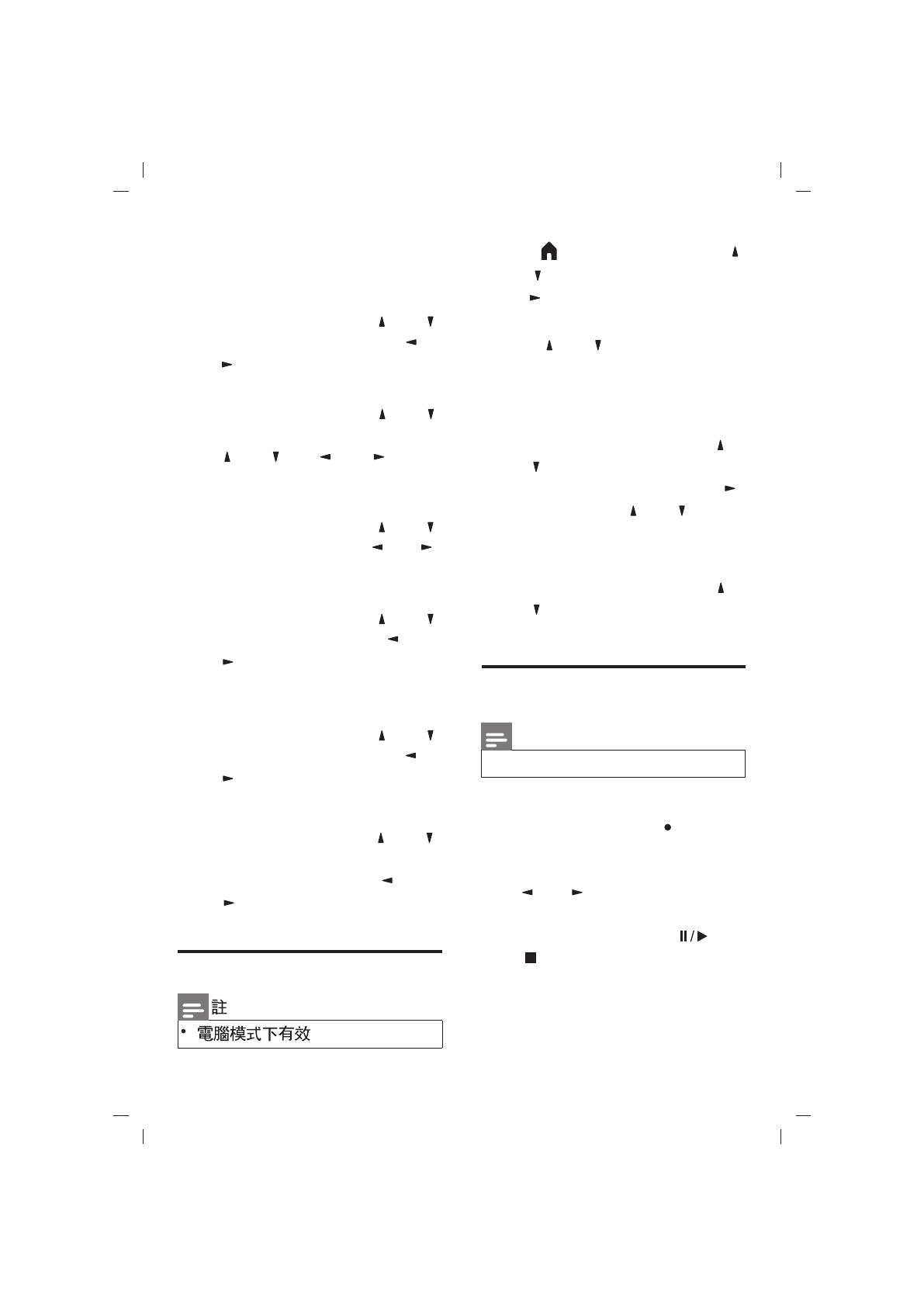
藍屏
在 [ ] 選單中,按
鍵選擇 [藍屏],再按【 】/【 】
鍵選擇 [開] 或 [關]。
選項 【 】/【 】
淨藍光
在 [ ] 選單中,按
鍵選擇 [淨藍光],再按【 】/
【 】鍵選擇 [關]、[低]、[中] 或
[高]。
選項 【 】/【 】
中文
PVR錄影系統(僅TV功能)
在 [ ] 選單中,按
鍵選擇 [PVR錄影系統],再按
【 】/【 】/【 】/【 】鍵調
整項目。
選項 【 】/【 】
在 [ ] 選單中,按
鍵選擇 [菜單語言],再按【 】/
【 】鍵選擇需要的語言。
選項 【 】/【 】
菜單語言
在 [ ] 選單中,按
鍵選擇 [恢複用戶默認設置],按
【OK】鍵進入,再按【 】/
【 】鍵選擇設定,按【OK】鍵
確認。
選項 【 】/【 】
賣場模式
在 [ ] 選單中,按
鍵選擇 [賣場模式],再按【 】/
【 】鍵選擇 [開] 或 [關]。
選項 【 】/【 】
恢複用戶默認設置
14
/【 】鍵選擇 [電腦設置],按
【 】鍵進入 [電腦設置] 次選
單。
水平位置、垂直位置、大小、相位
在 [ ] 選單中,按
/【 】鍵 [水平位置]、[垂直位
置] 、[大小] 或 [相位] ,按【 】
鍵進入,再按【 】/【 】鍵選
擇調整項目。
電腦設置 【 】
自動調整
在 [ ] 選單中,按
/【 】鍵 [自動調整] ,按【OK】
鍵自動調整。
電腦設置 【 】
按【 】/【 】鍵選擇 [水平位
置]、[垂直位置] 、[大小] 、[相
位] 或 [自動調整] 設定項目。
2.
電腦設置
1.
按【 】 顯示主選單。鍵 按【 】
在數位電視下,按【 】鍵,電
視刻錄選單將顯示在螢幕上,此
時系統已經開始節目錄制;按
【 】/【 】鍵選擇操作選單,
按【OK】鍵確認執行,在錄制
過程中,用戶可以按【 】、
【 】等快捷鍵快捷操作。
節目錄制
查看刻錄檔列表並播放節目
進入USB訊號來源,查找到刻錄
的視訊文件,並播放該違建。
• 確保USB存儲設備已完好連接。
刻錄選單(僅TV功能)
註
•
屏] 、[賣場模式]、[凈藍光] 設定
項目。
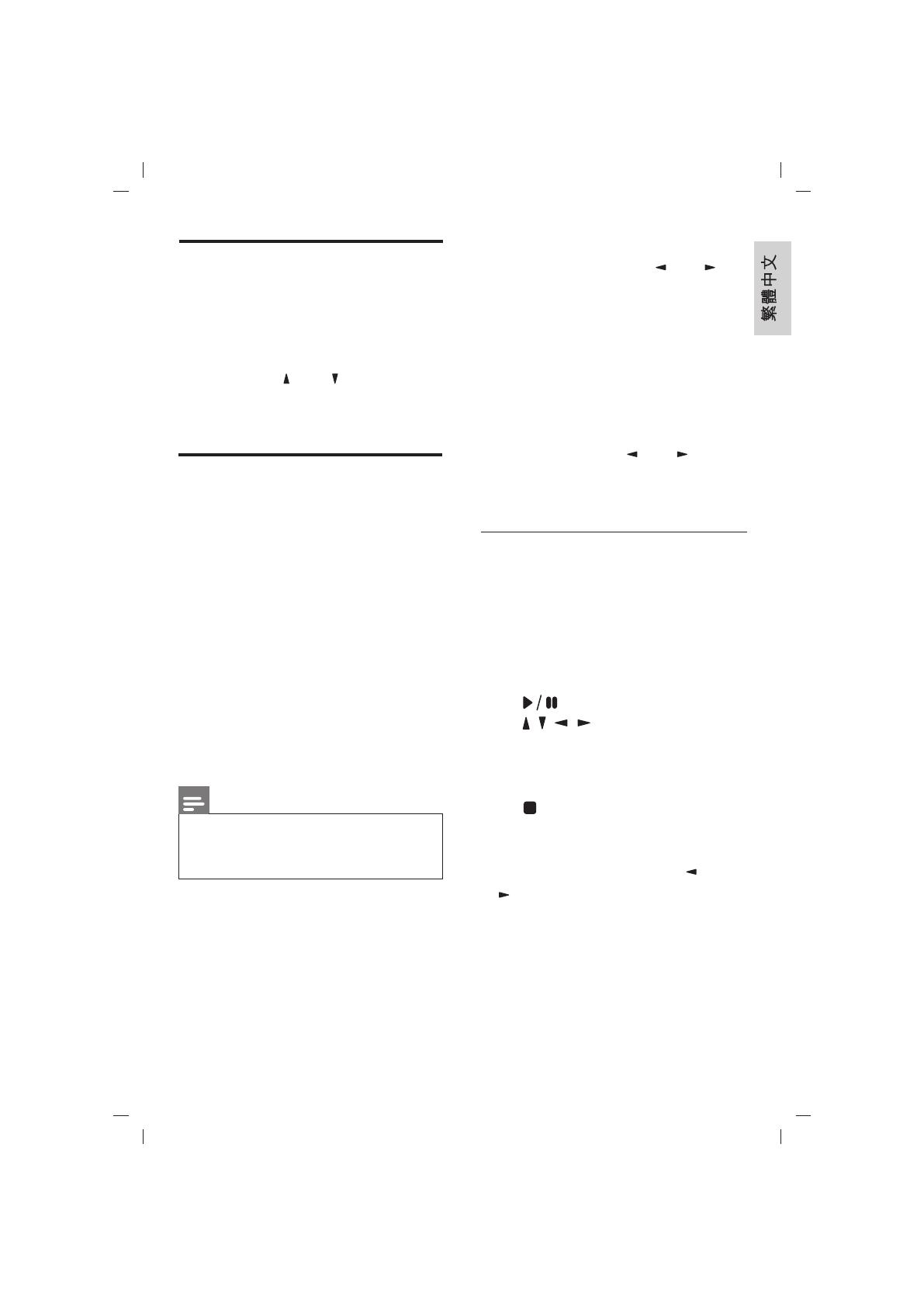
【OK】鍵進入,按【 】/【 】
鍵選擇想要觀看的媒體資料
夾,然後按【OK】鍵選擇想要
觀看的多媒體檔案。
5. 或使用畫面左方出現的媒體資
料夾:[電影]、[音樂]、 [圖
片]和[文本] 。顯示器右方畫面
會顯示所有該媒體類型可播放
的檔案,使用【 】/【 】鍵選
擇想播放的檔案。
中文 15
1. 在媒體中心主畫面中,選取資料
夾後,按【OK】鍵進入資料夾。
2. 選擇 [圖片],按【OK】鍵確認。
3. 按螢幕上的操作選項瀏覽圖片。
在播放圖片的過程中,按【選單】
鍵進入播放設置列表,按【 】/
【 】鍵選擇 [暫停/播放]、[更改效
果]、[頻率]、[播放一次/重複]、[開
關隨機播放] 、[旋轉] 和 [文件信息]
等設定項目。
● :開始或暫停播放幻燈片。
● / / / :移動選擇資料夾內
的照片。
● CH+/CH-:幻燈片模式下,觀
看上一張或下一張照片。
● :結束幻燈片播放照片。
將訊號來源設置為數位電視,按
【節目表】鍵,在螢幕顯示出來的
界面中,按【 】/【 】鍵選擇節
目,按【OK】鍵確認播放此節目。
按【回前頁】鍵返回當前播放節目。
電視節目操作指南
TV功能)
(僅
從USB儲存設備中查看
圖片、播放音樂、觀看
影片及閱讀文本
USB 支援的視頻格式:
支援的存儲設備:USB (支援
NTFS, FAT 或 FAT 32 USB 存儲
設備)
支援的多媒髏檔格式:
圖像:JPEG / BMP / PNG
音訊:WMA
視訊:RM / RMVB / FLV / WMV
(以上格式僅供參考)
• 對於不支援 USB 儲存裝置以及
該裝置中的資料損壞或丟失,
嘉捷科技概不負貴。
查看圖片
註
1. 打開顯示器
2. 連接 USB 儲存裝置到顯示器側
邊的 USB 接口
3. 按【訊號來源】鍵,選擇 [USB],
按【OK】鍵進入。
4. 畫面會顯示所有的 USB 設備,
選擇想要瀏覽的 USB,然後按
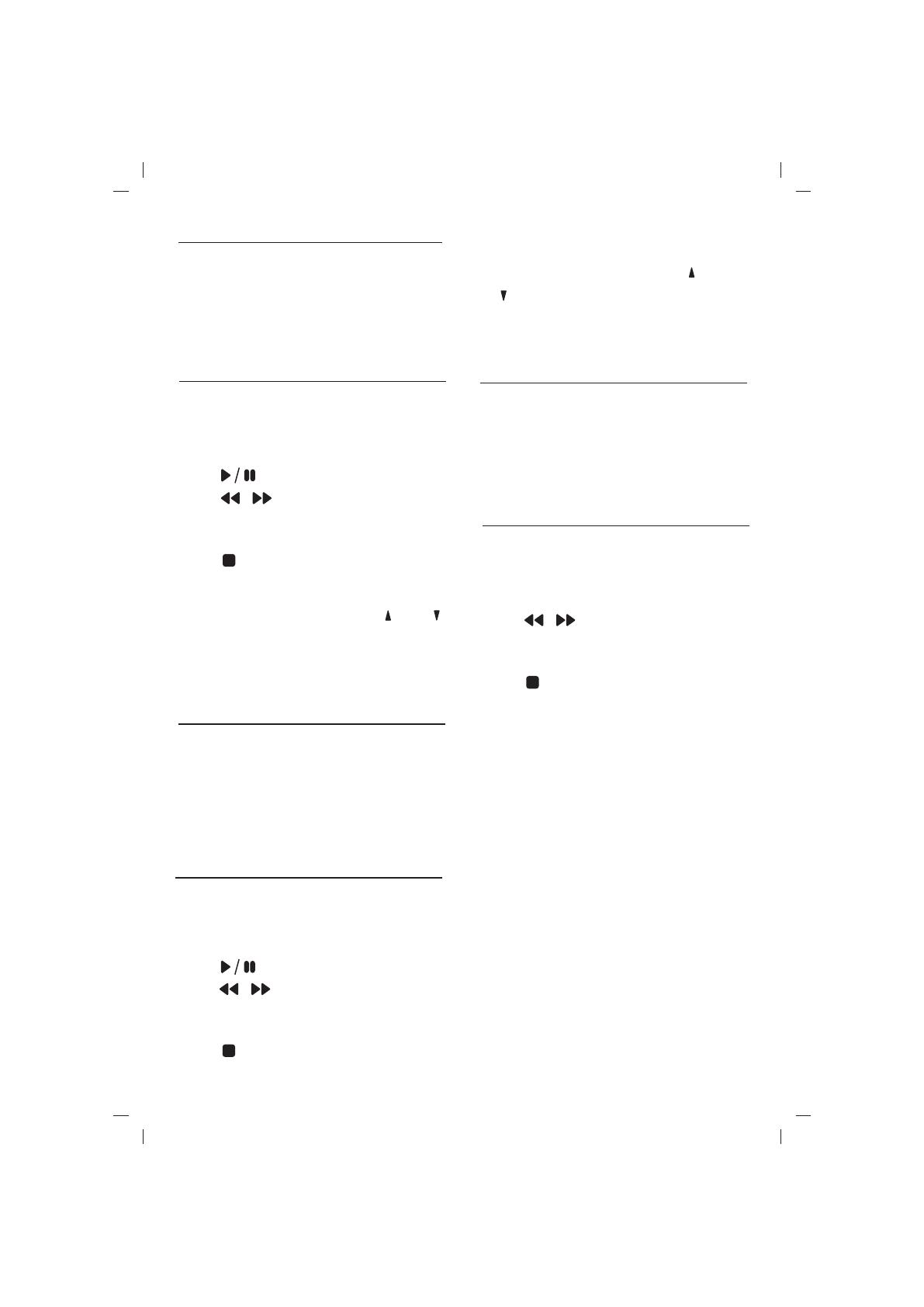
1. 在媒體中心主畫面中,選取資料
夾後,按【OK】鍵進入資料夾。
2. 選擇 [音樂],按【OK】鍵確認。
在播放音樂的過程中,按【選單】
鍵進入播放設置列表,按【 】/【
】鍵選擇 [停止播放]、[播放一次/重
複]、[開關隨機播放] 和 [文件信息]
等設定項目。
1. 在媒體中心主畫面中,選取資料
夾後,按【OK】鍵進入資料夾。
2. 選擇 [文本],按【OK】鍵確認。
在播放電影的過程中,按【選單】
鍵進入播放設置列表,按【 】/
【 】鍵選擇 [停止播放]、[播放一次/
重複]、[開關隨機播放] 和 [文件信息]
的設定項目。
● :開始或暫停播放音樂。
● :快退或快進。
● CH+/CH-:播放模式下,欣賞
下一首或上一首音樂。
● :結束音樂播放模式。
● :開始或暫停播放影片。
● :快退或快進。
● CH+/CH-:播放模式下,欣賞
賞下一部或上一部電影。
● :結束電影播放模式。
中文 16
1. 在媒體中心主畫面中,選取資料
夾後,按【OK】鍵進入資料夾。
2. 選擇要播放的影片,按【OK】
鍵確認。
播放音樂時,按以下鍵操作。
播放影片時,按以下鍵操作播放。
閱讀文本
● :上一頁或下一頁。
● CH+/CH-:播放模式下,欣賞
下一個或上一個文本。
● :結束文本閱讀模式。
閱讀文本時,按以下鍵操作。
更改閱讀文本的設定
播放音樂
更改播放音樂的設定
觀看影片
更改播放影片的設定
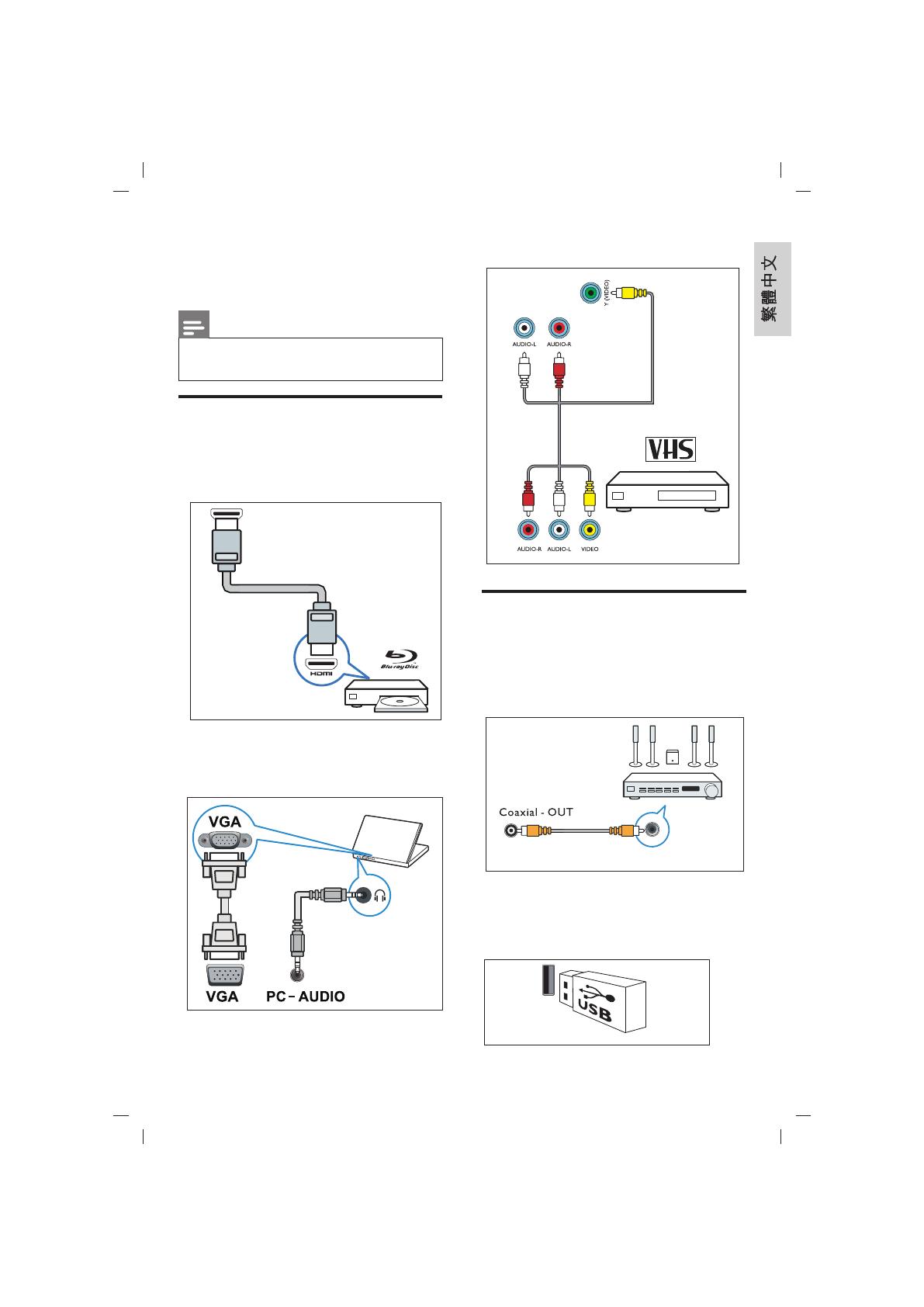
中文 17
6 連接裝置
本節介紹如何連接各式介面的裝置。
註
• 您可以使用不同類型的介面將
裝置連接至顯示器。
下側接口
① HDMI1 / HDMI2
Blu-ray 播放機等高畫質數位裝
置中的數位視訊和音訊输入。
/ HDMI3
③ AV-IN输入
② USB
USB 儲存裝置中多媒體檔案輸
入。
② VGA電腦輸入(VGA及音訊)
電腦中的視訊和音訊输入。
側面接口
①同軸输出
• 同軸输出:到家庭影院或其 他
數位音訊系統的數位音訊 输出。
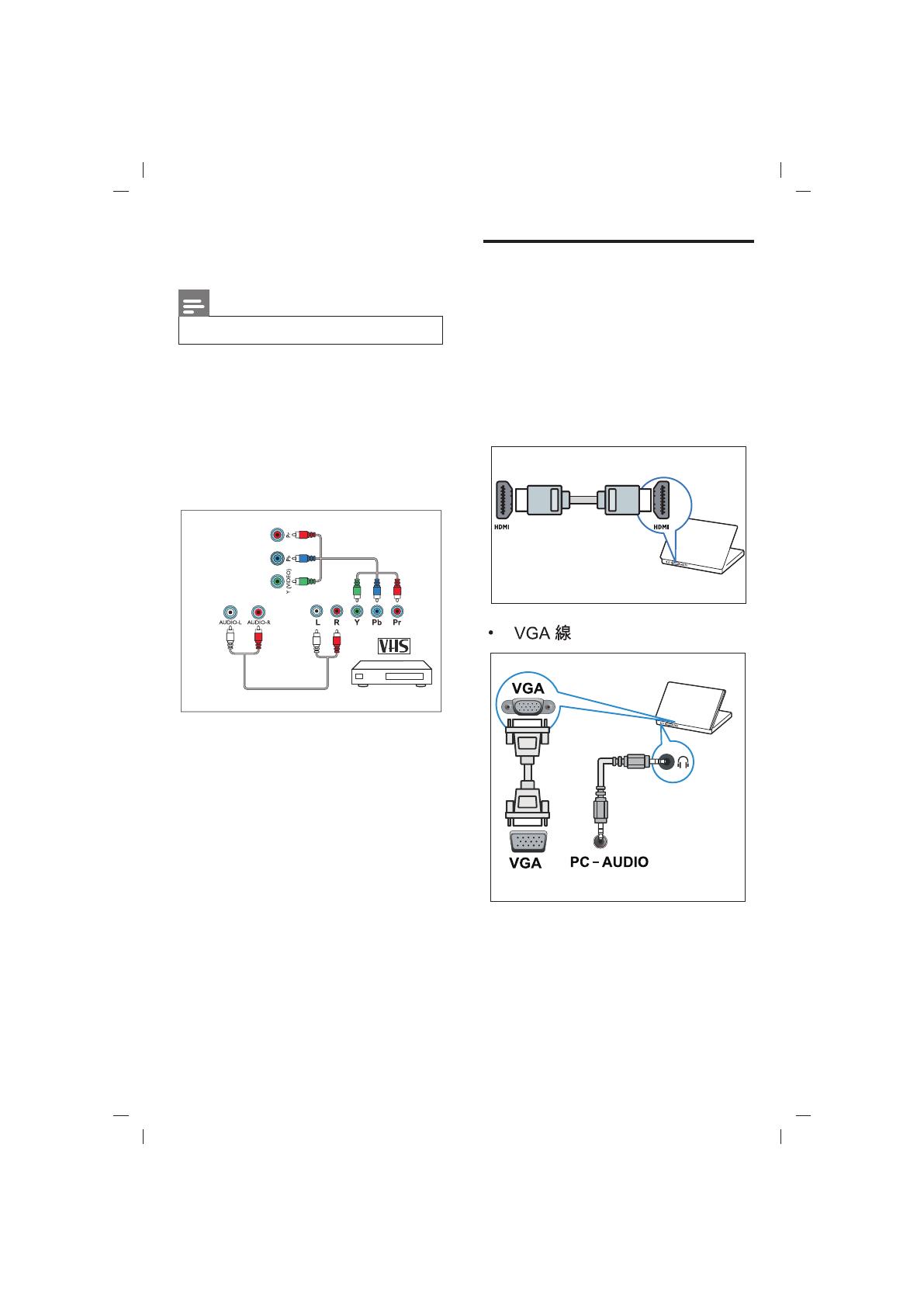
③ Headphone
立體聲音訊輸出到耳機。
註
• 插入時顯示器會自動靜音。耳機
④ COMPONENT 輸入
( 視訊 /YPb
Pr 音訊
左/右)
•
視訊:VCR 等類比裝置中的
複合視訊輸入。
•
音訊:視訊上所連類比裝置
中的音訊輸入。
連接到電腦
將電腦連接到顯示器前
• 將電腦上的螢幕刷新率設定為
60Hz。
• 在電腦上選擇一個支援的螢幕解
析度。
通過以下一種接口連接電腦。
• HDMI 線
中文 18
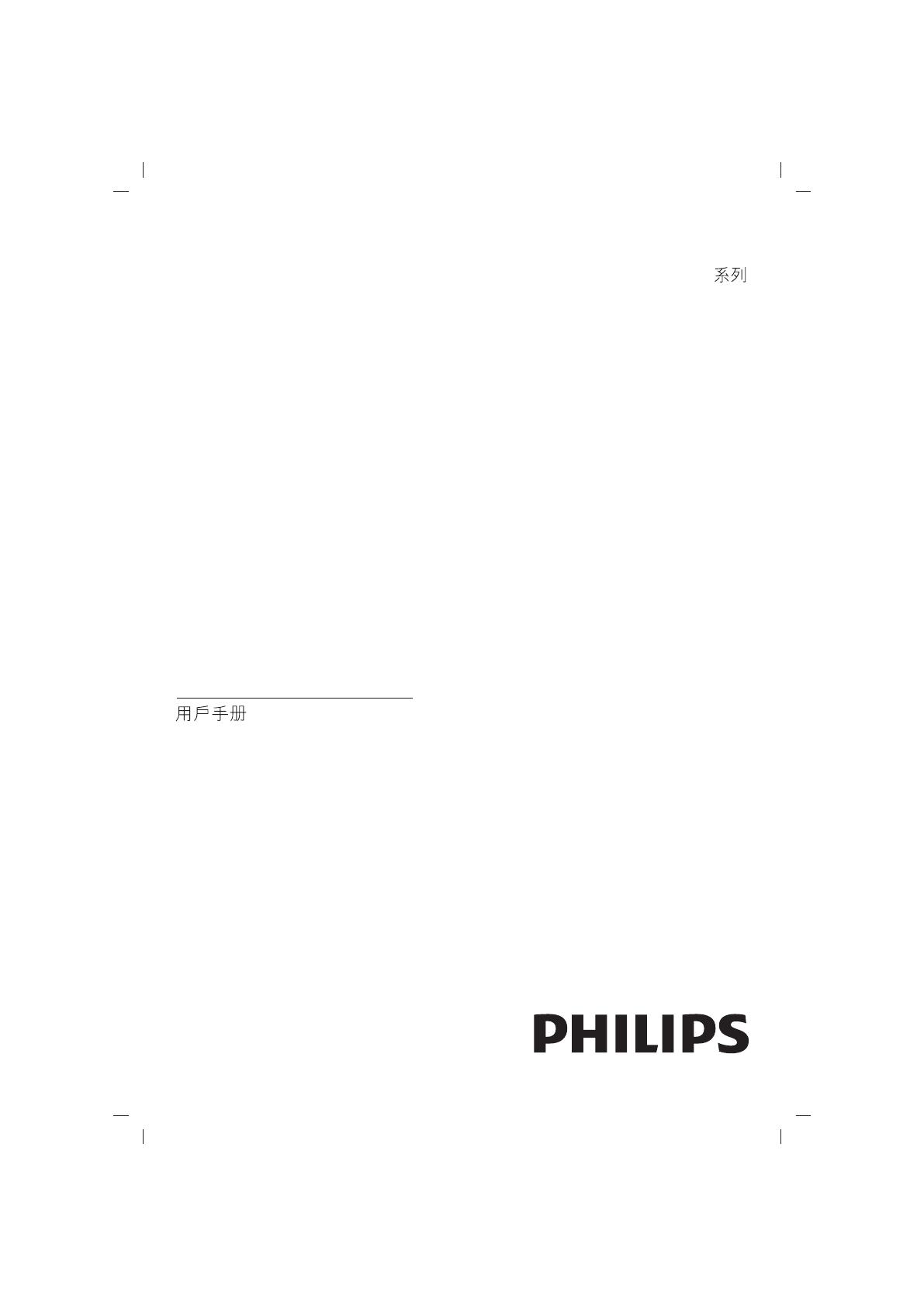

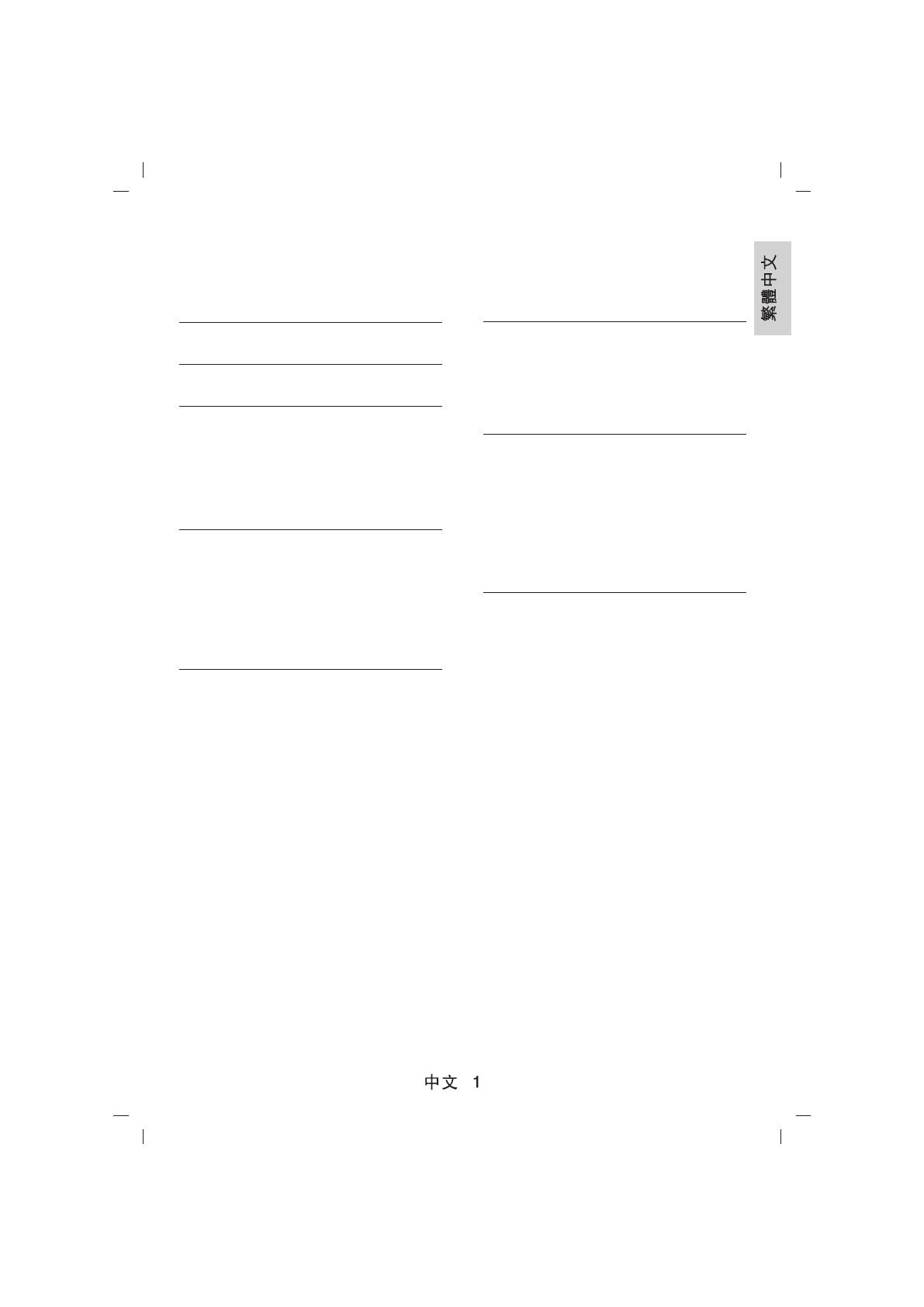
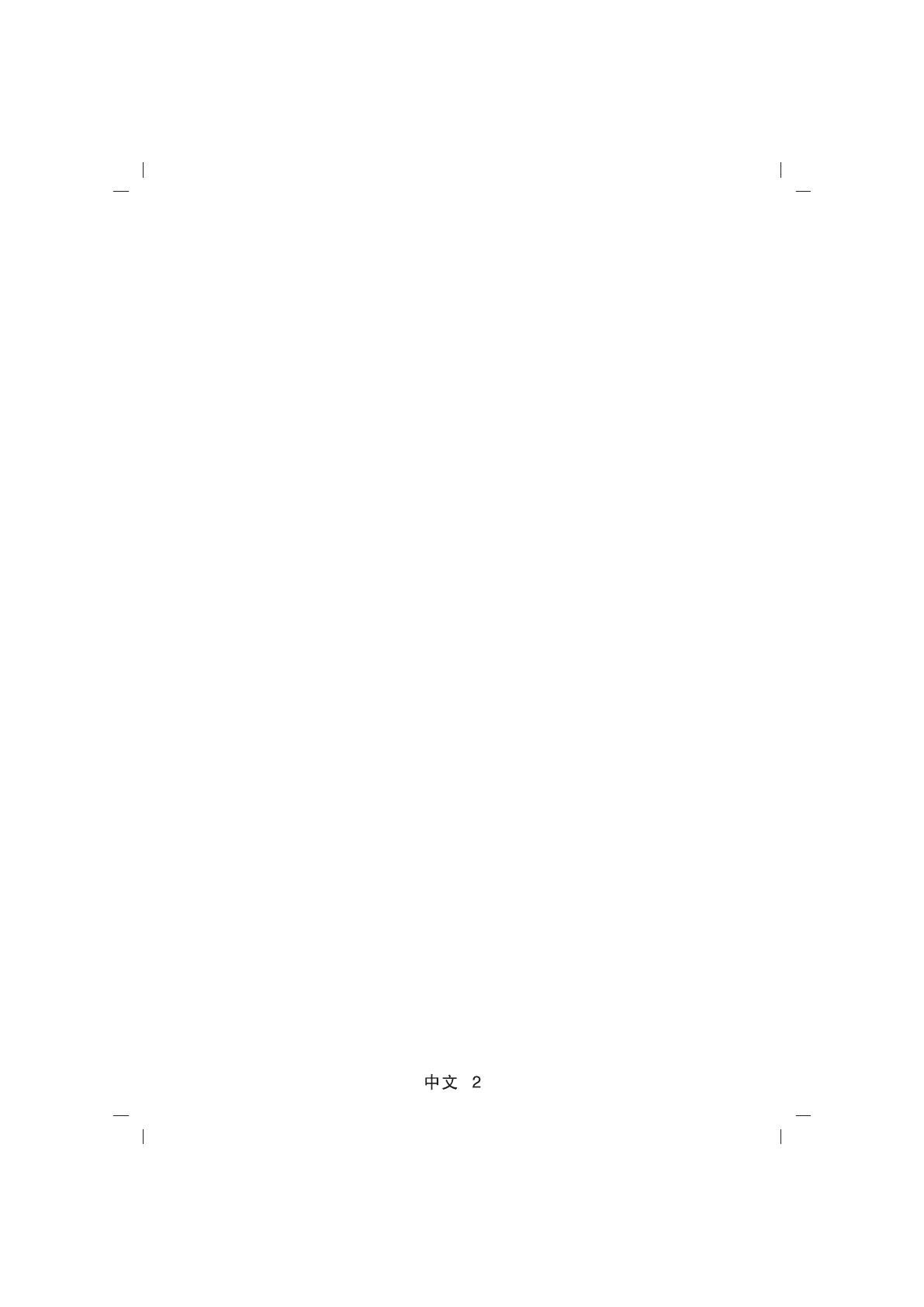
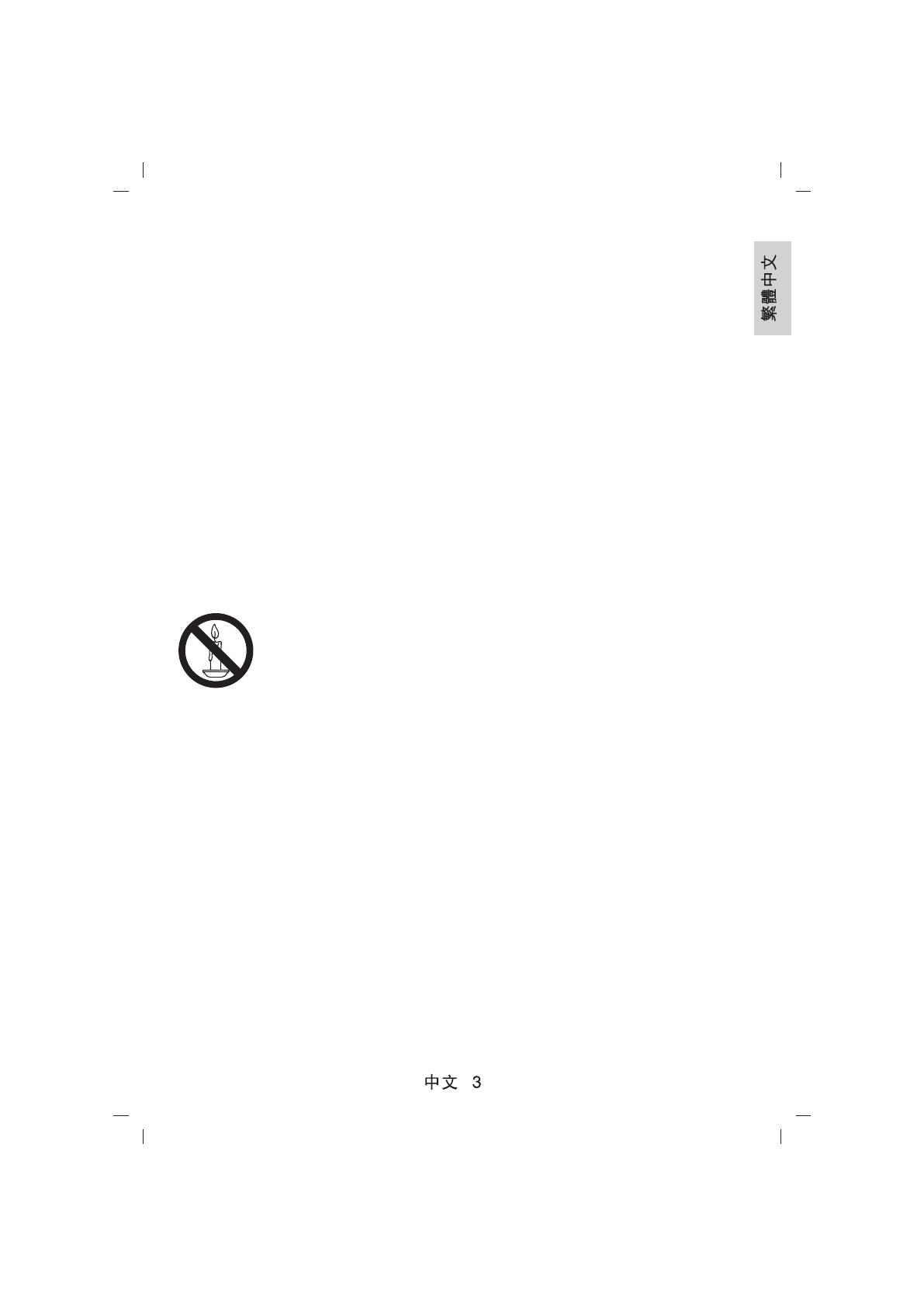

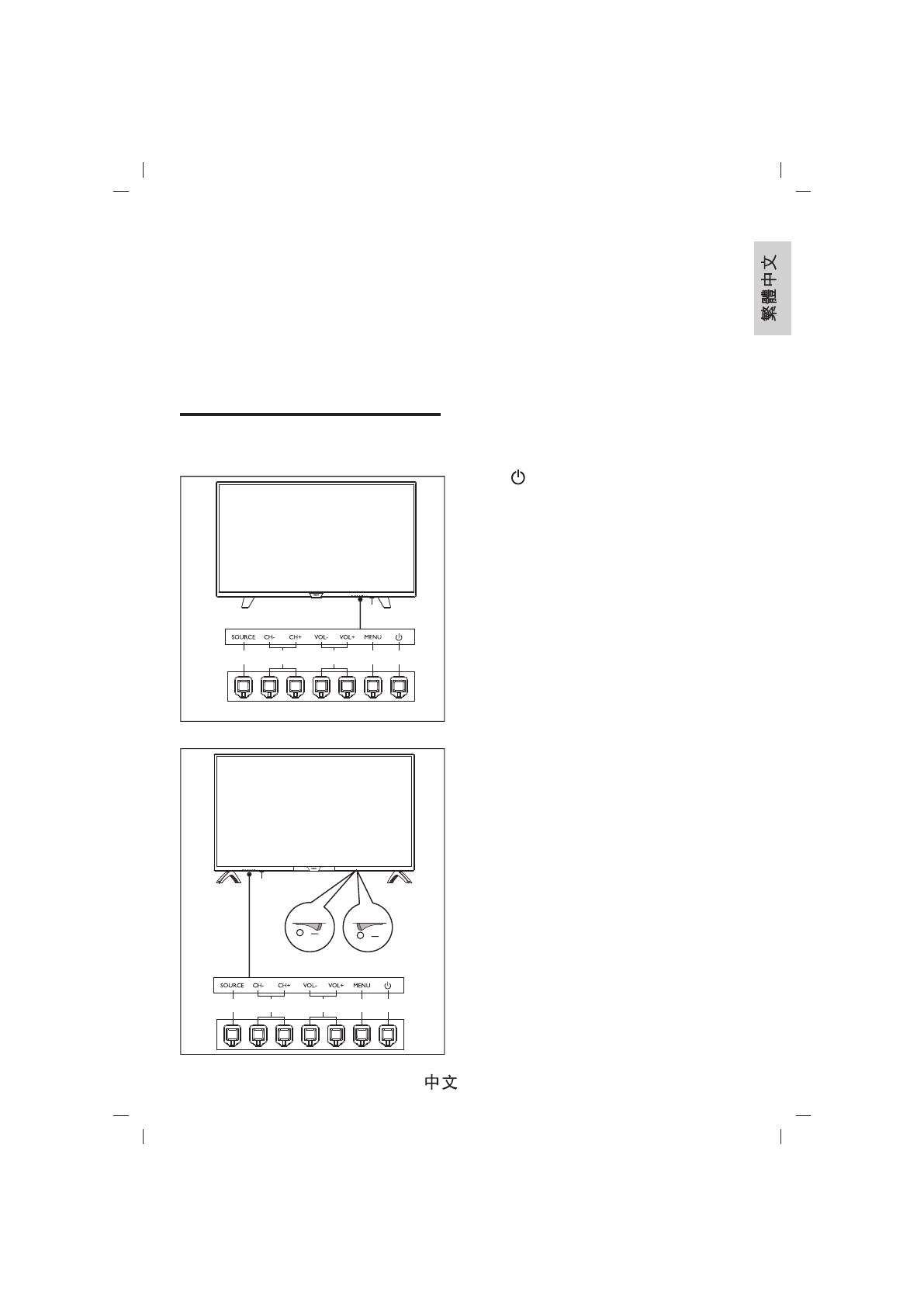
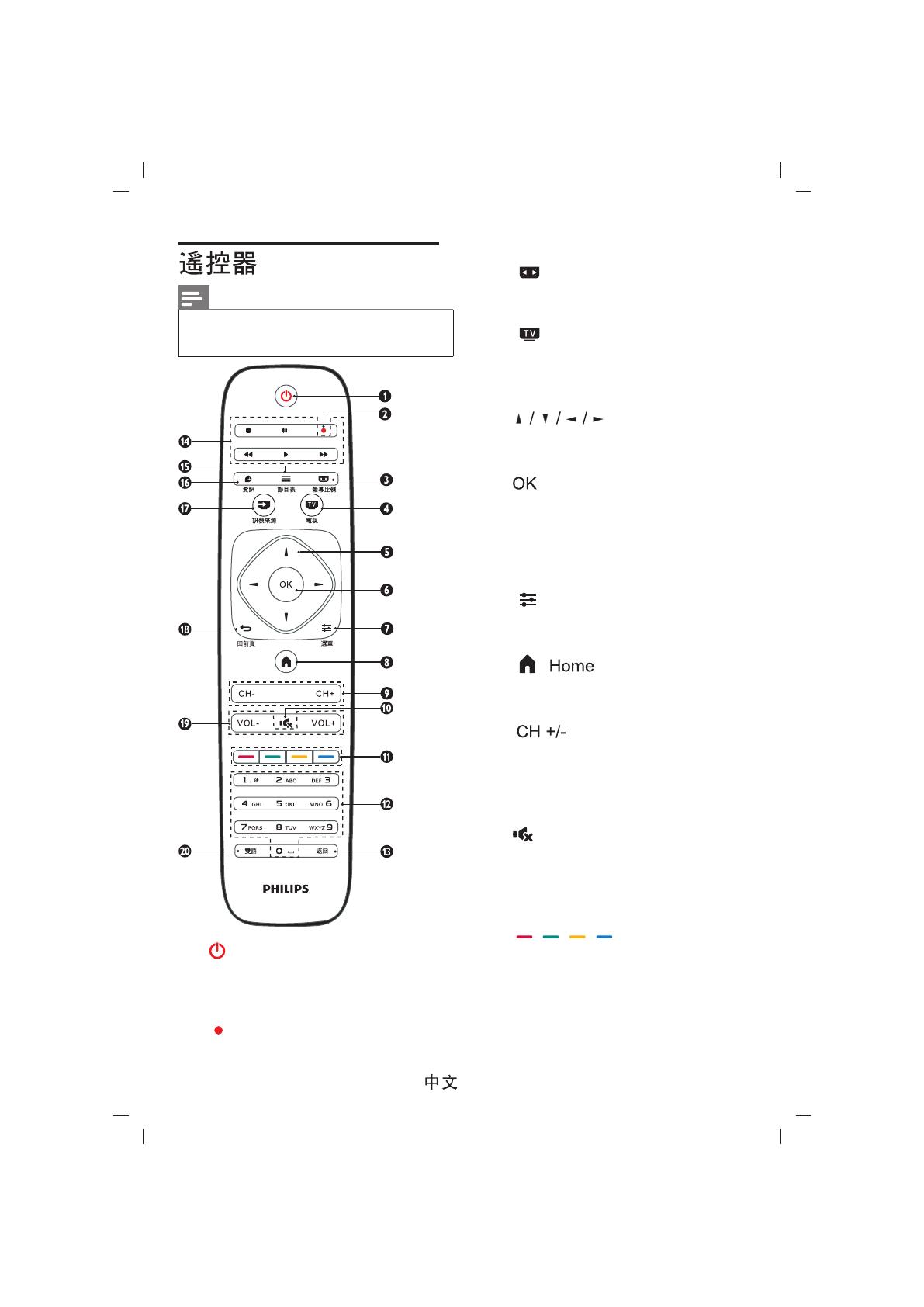
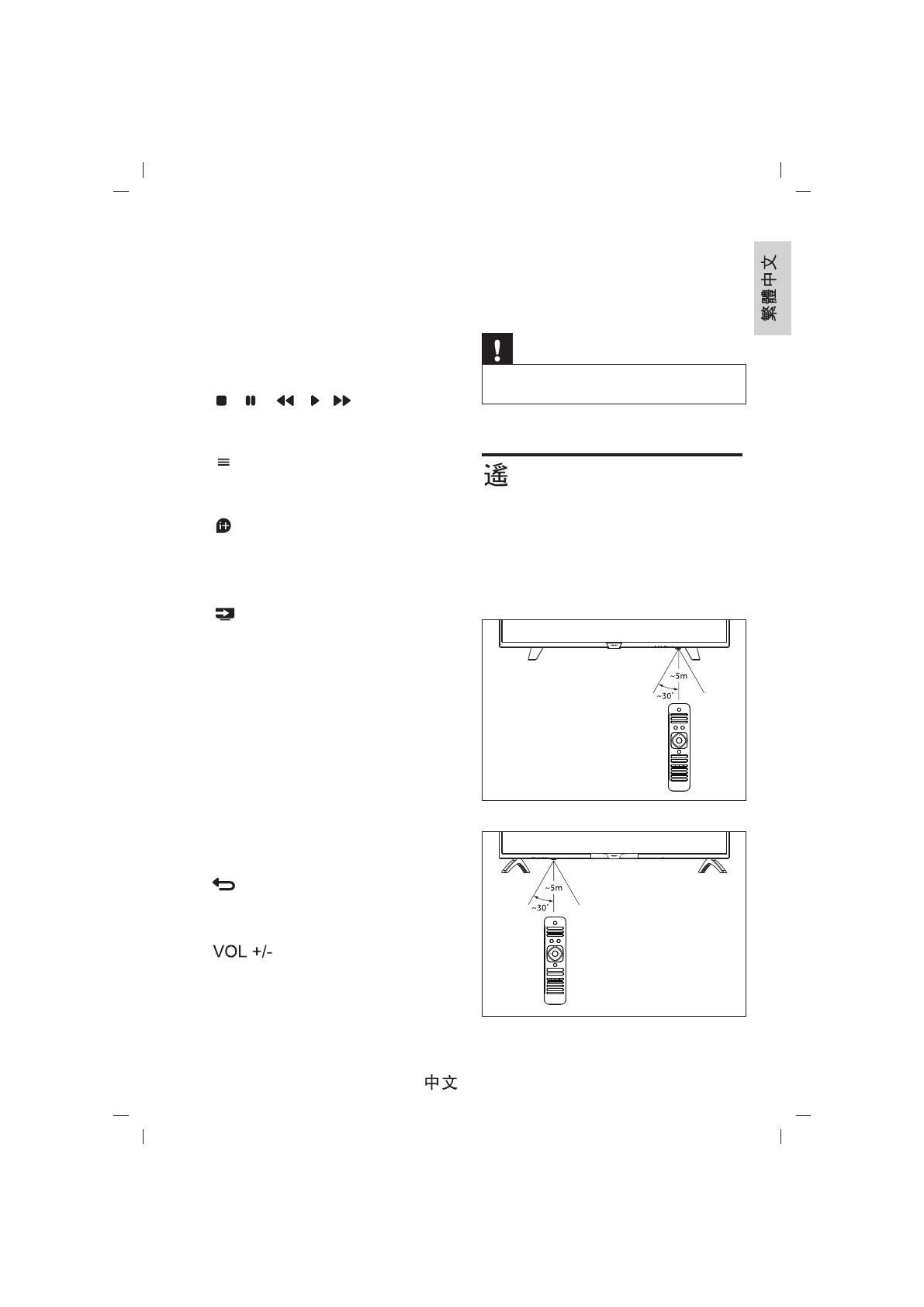
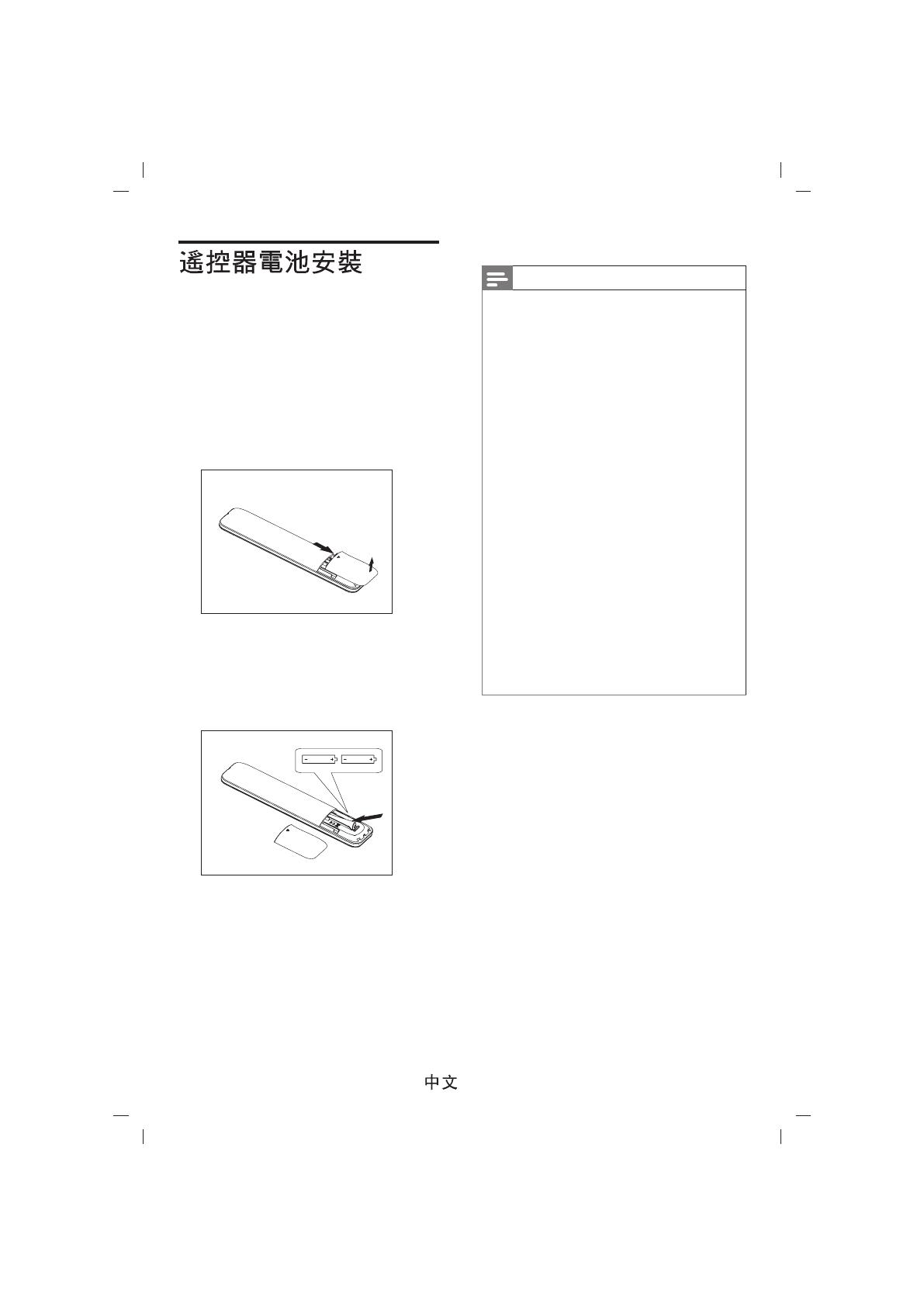
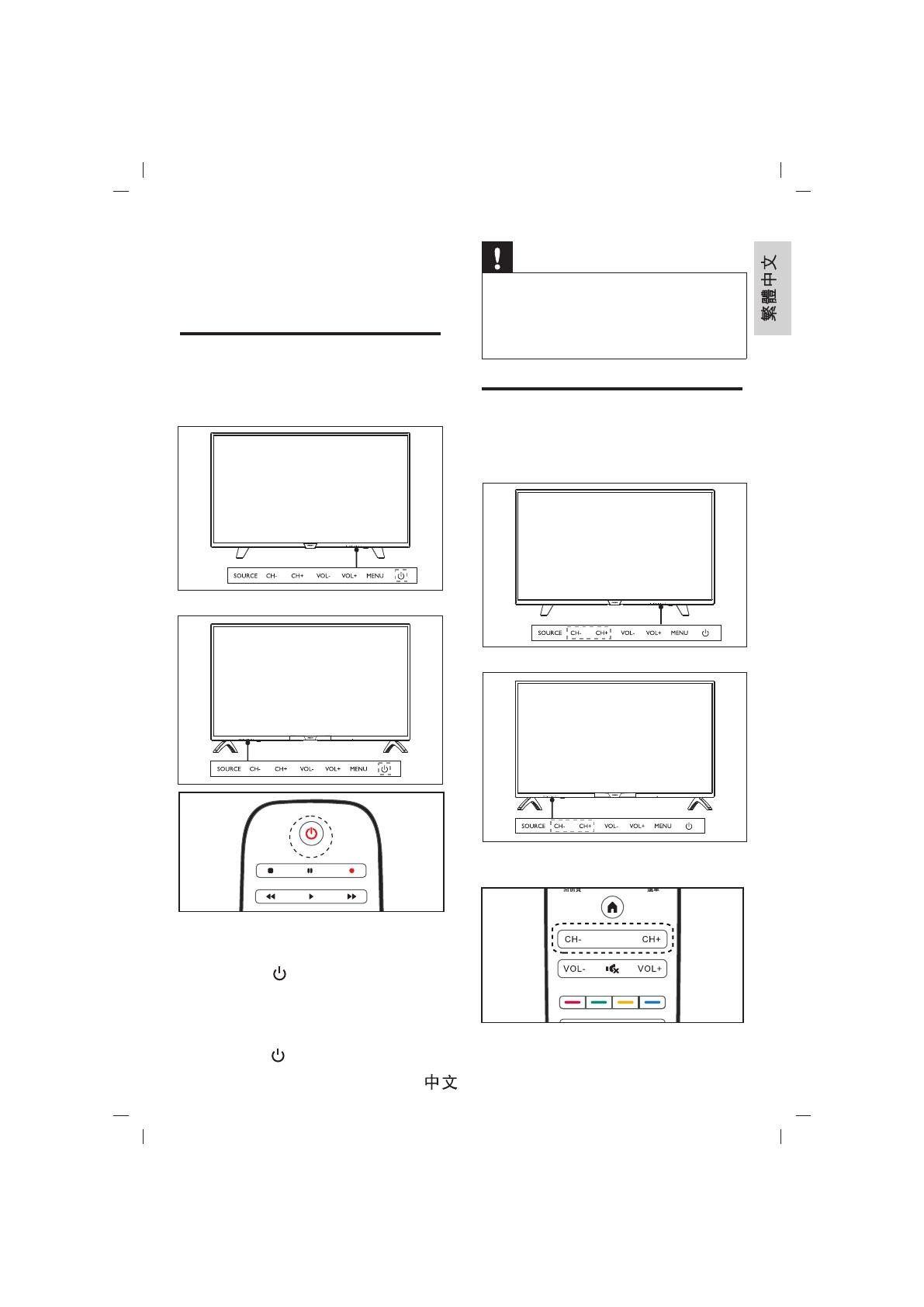
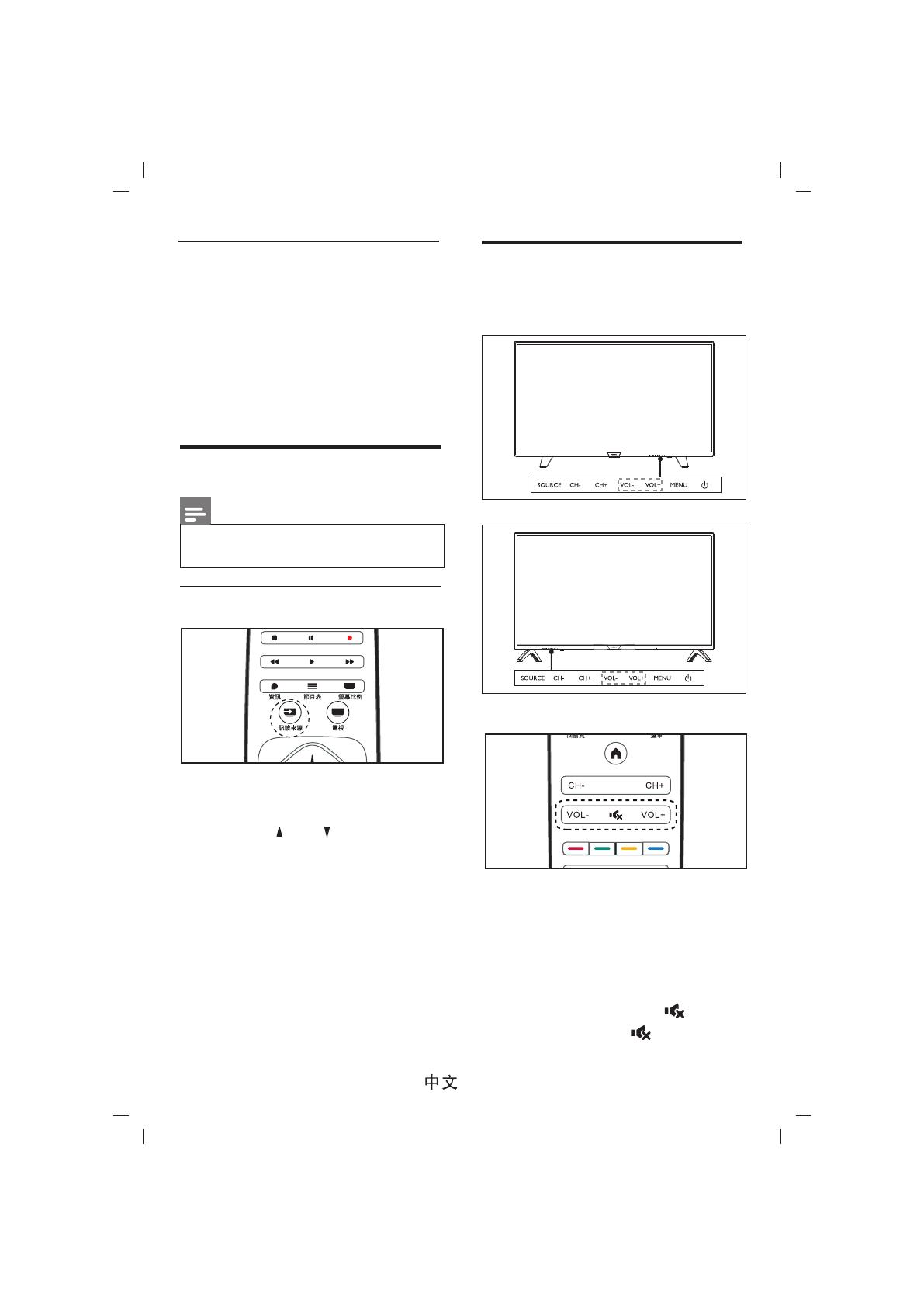
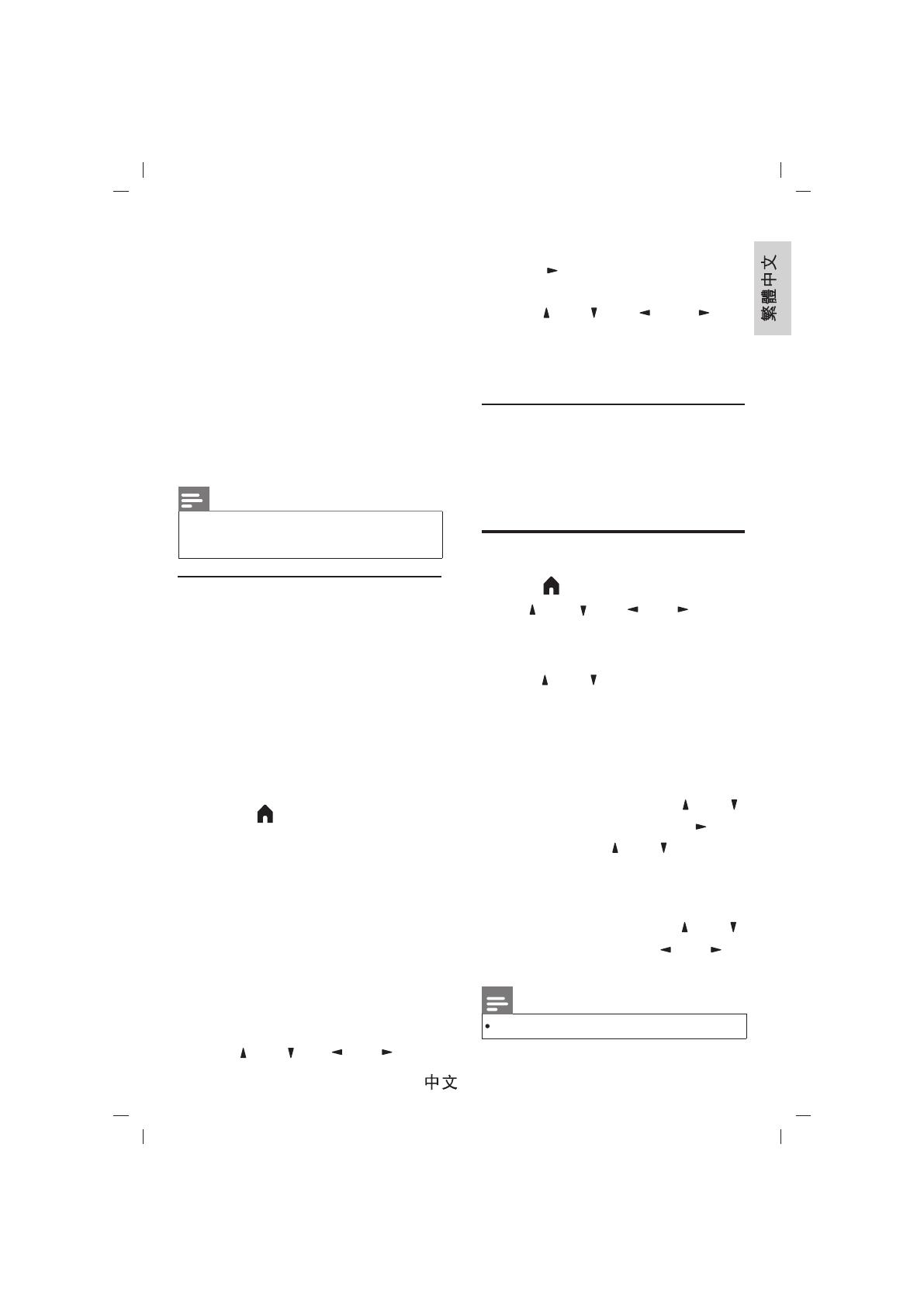
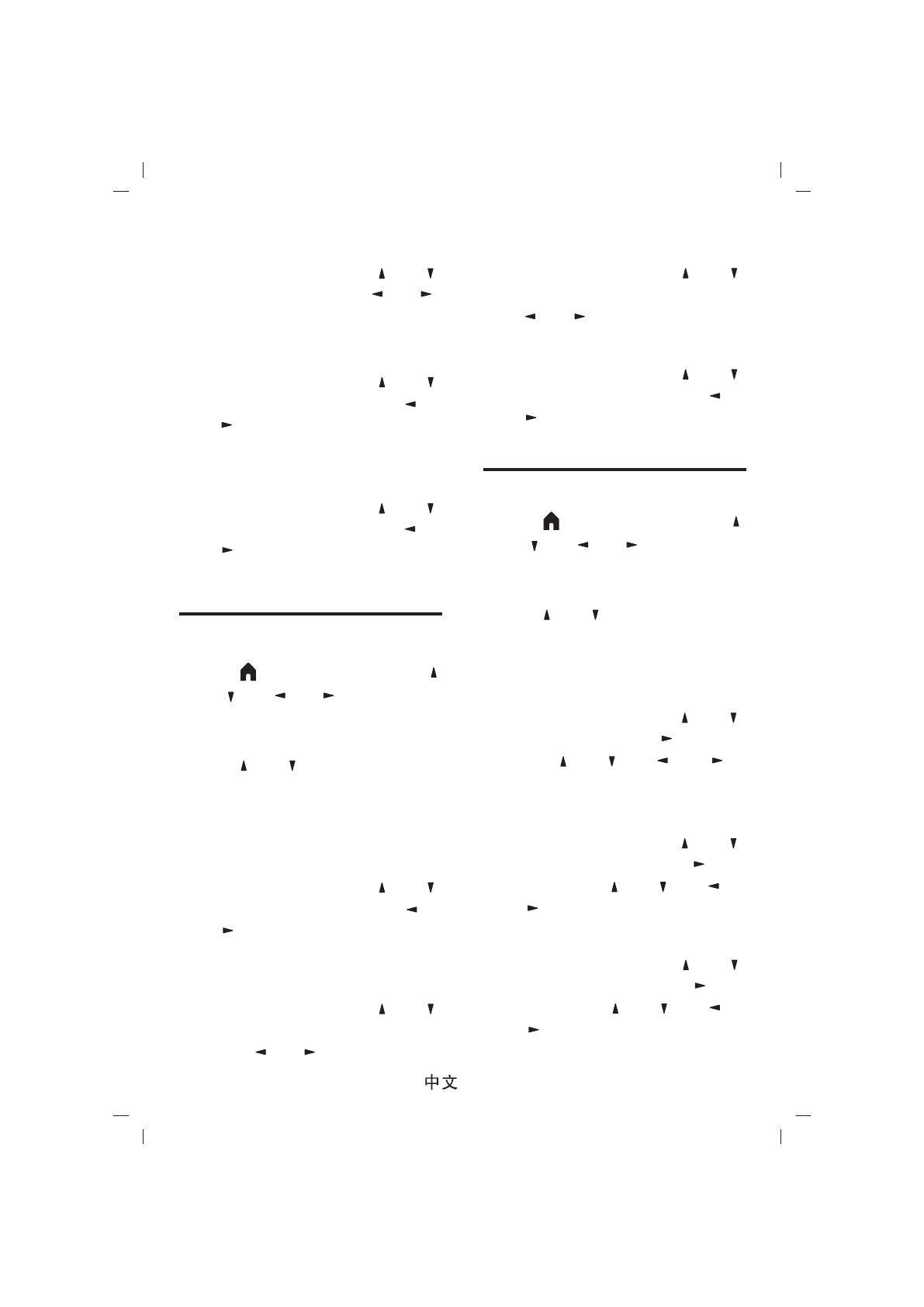
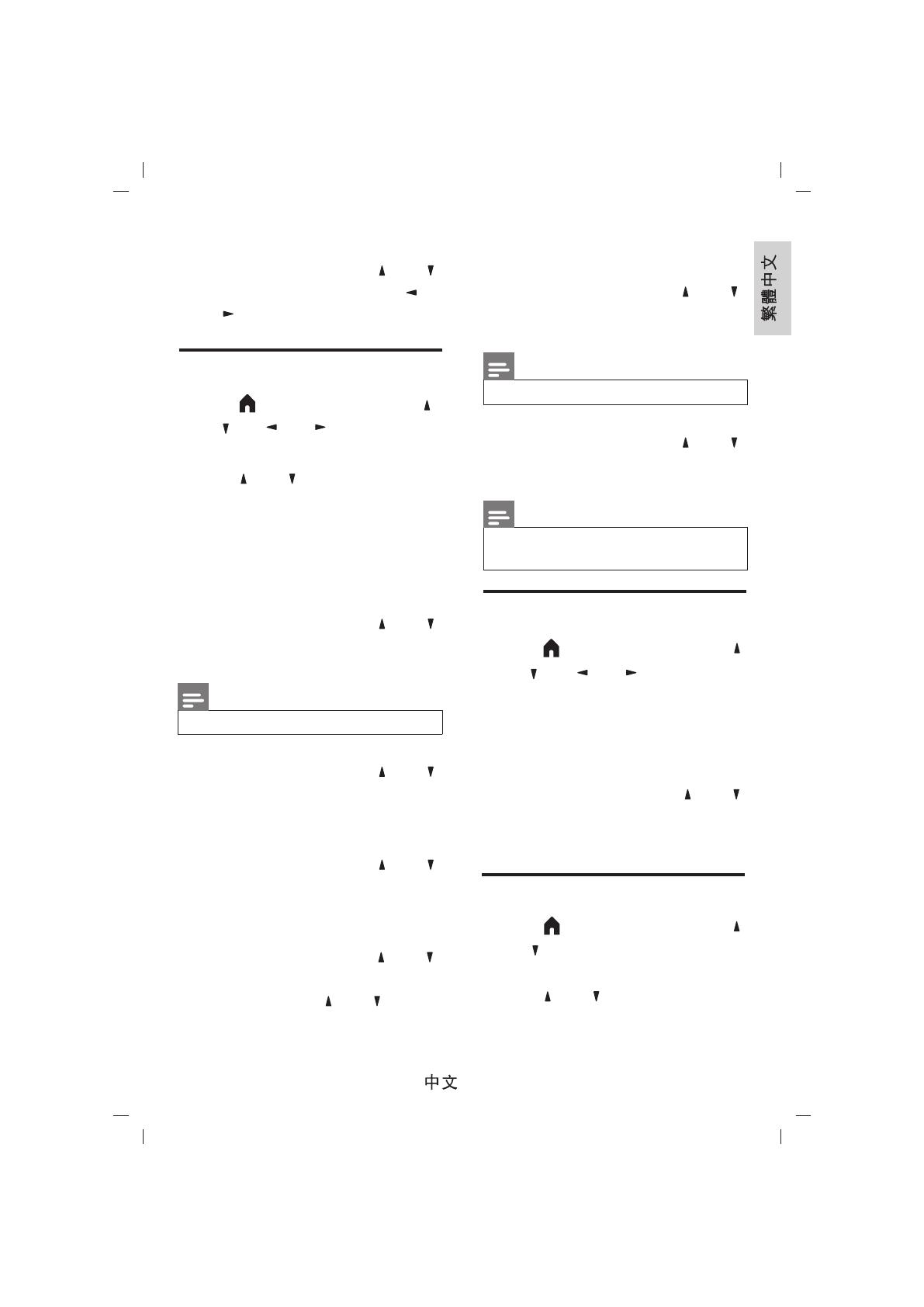
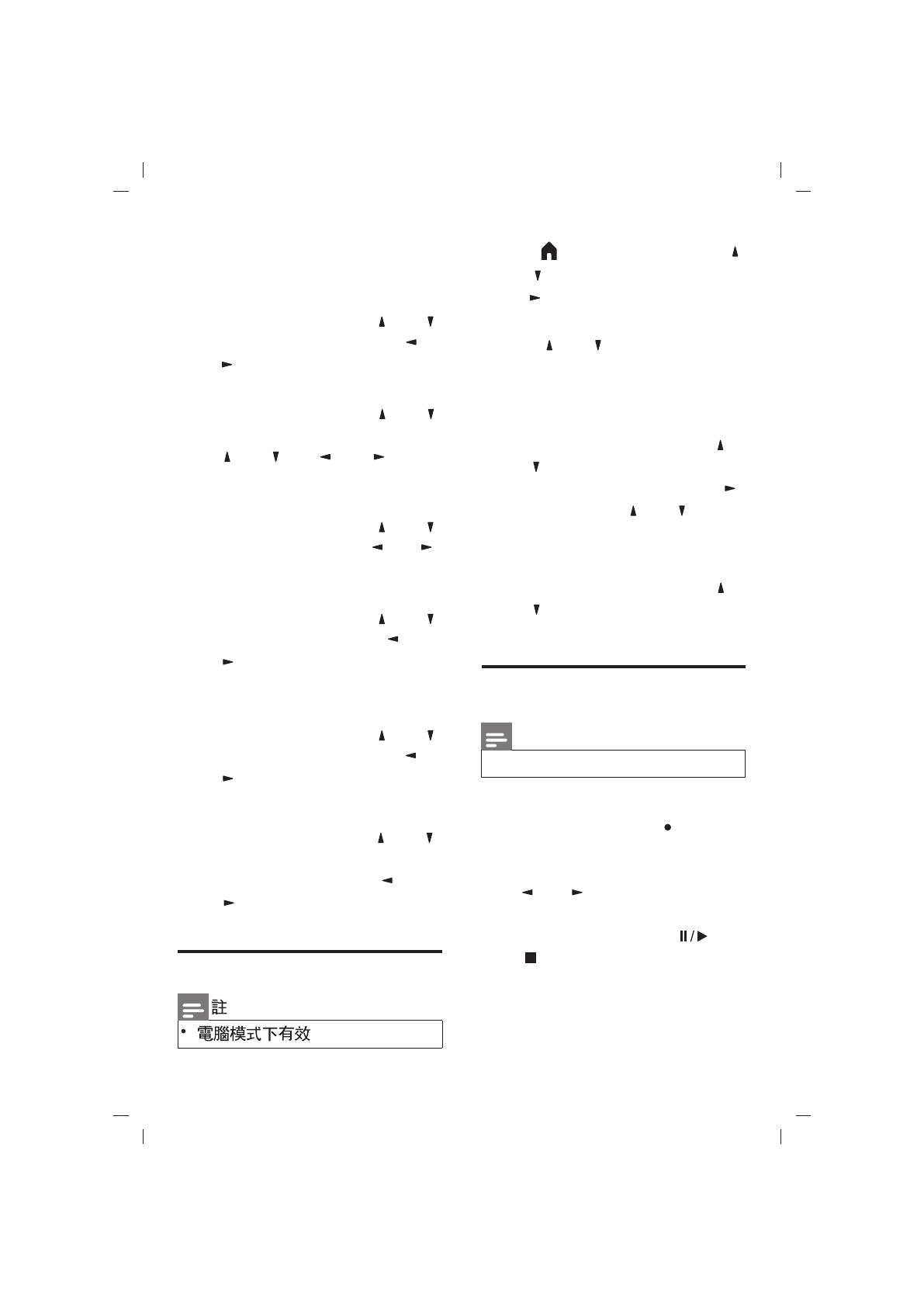
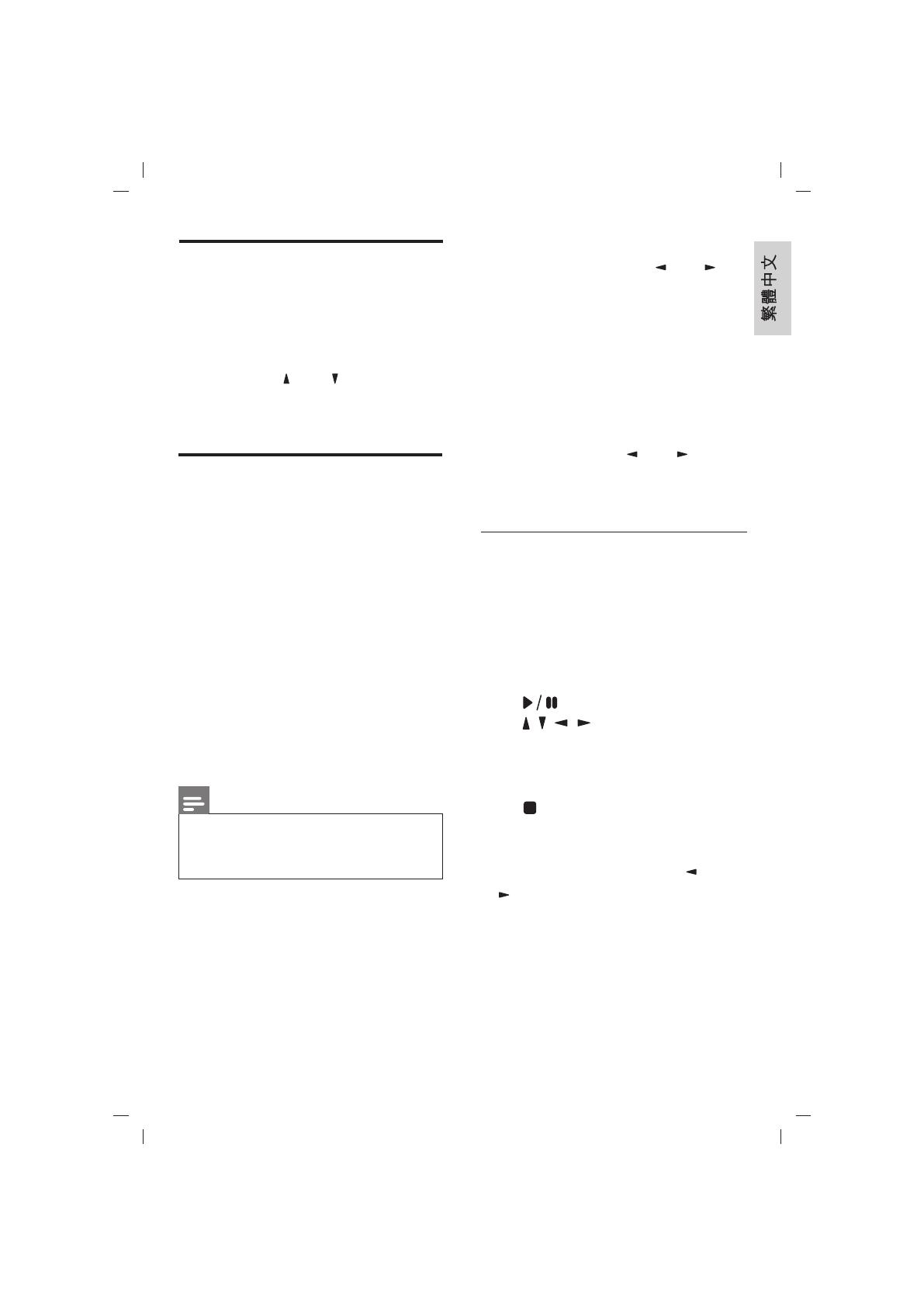
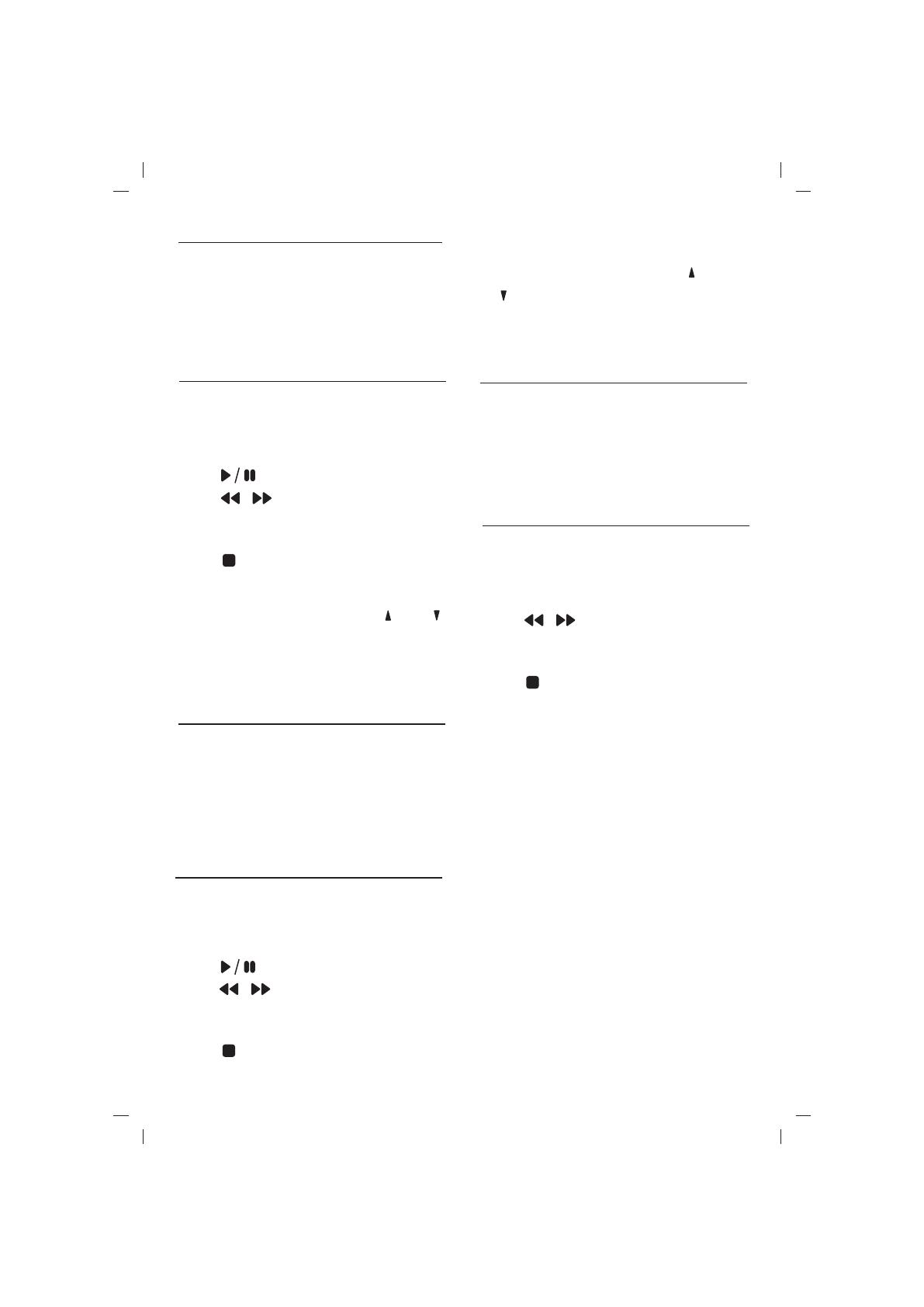
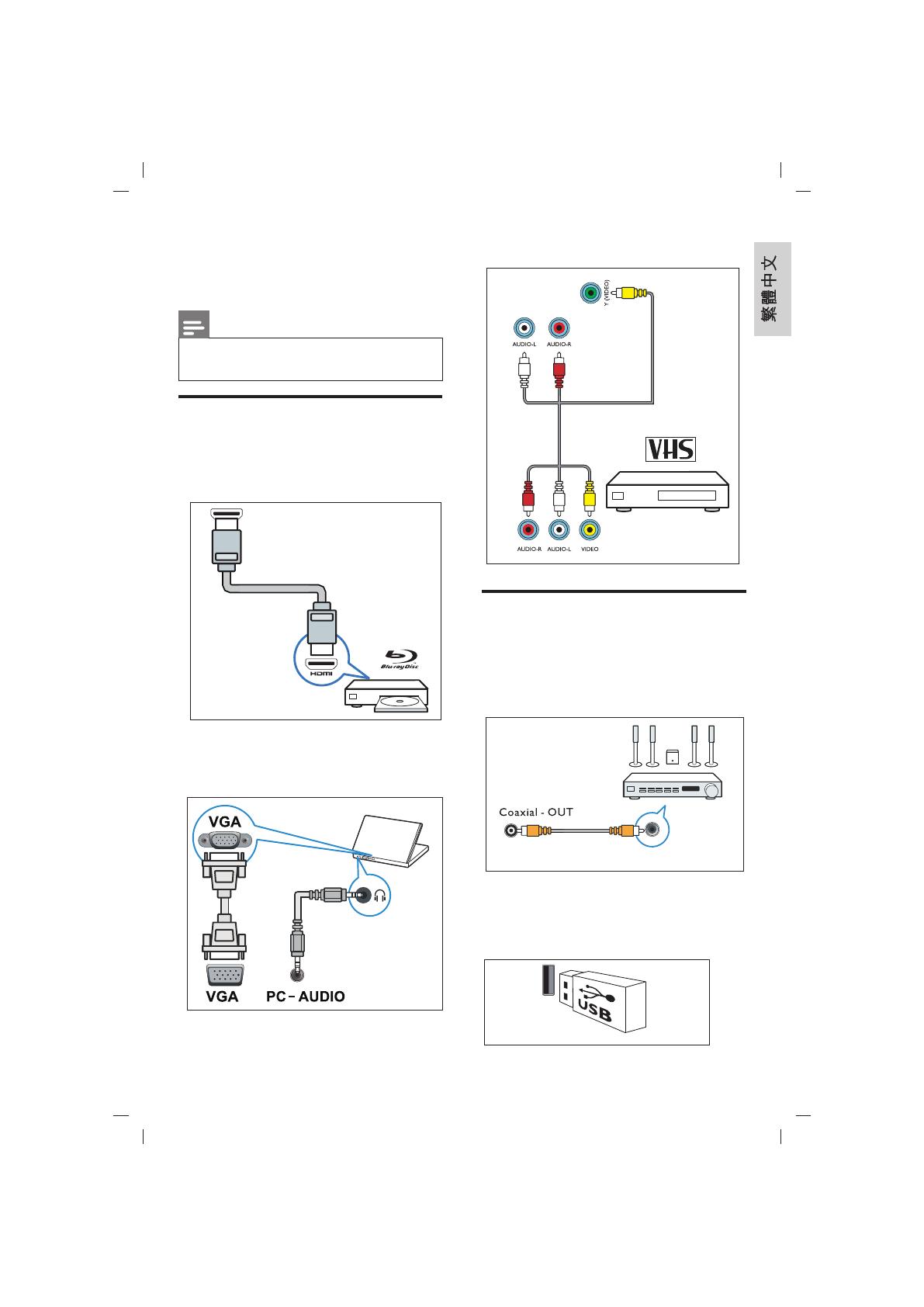
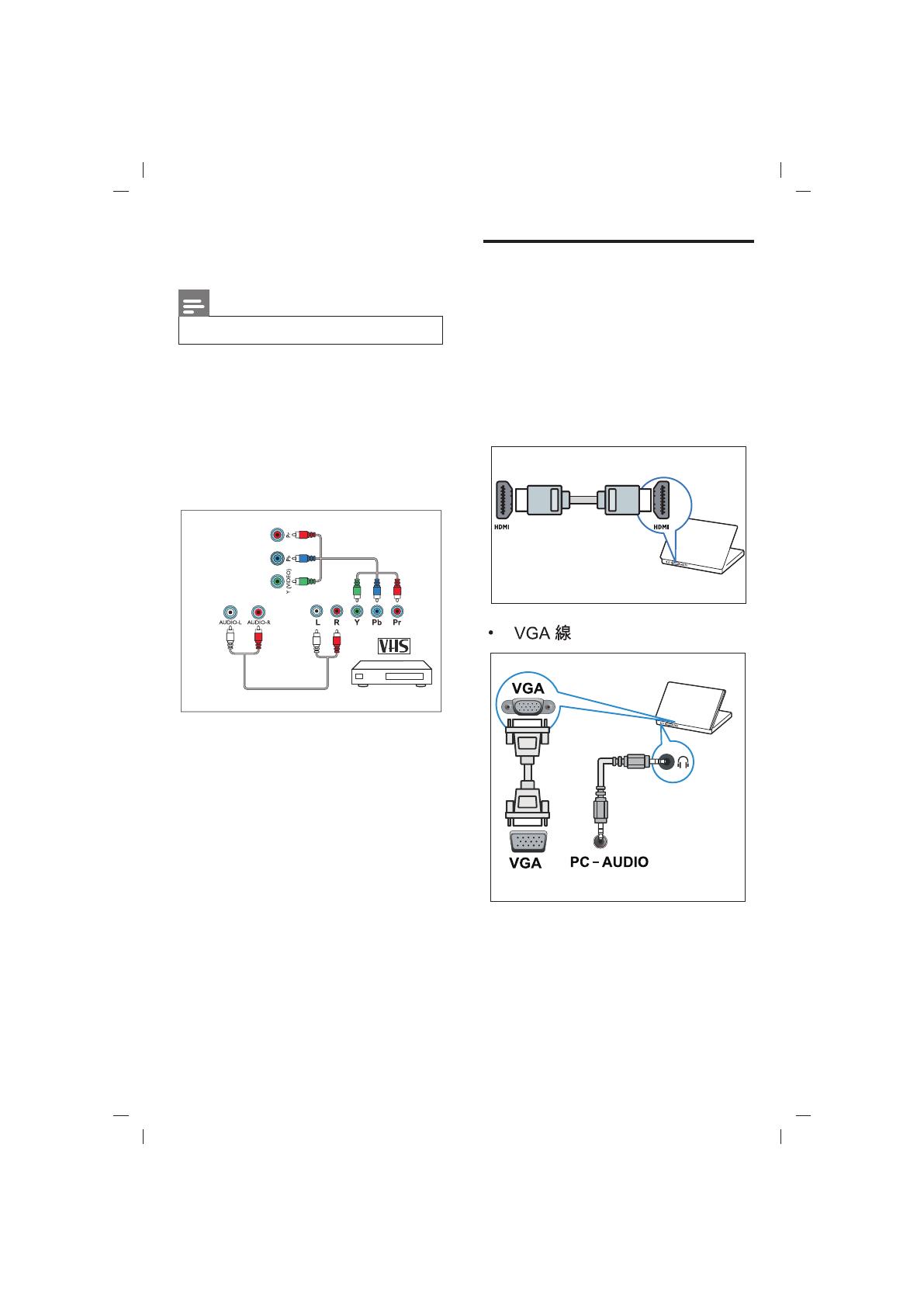
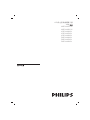 1
1
 2
2
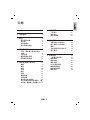 3
3
 4
4
 5
5
 6
6
 7
7
 8
8
 9
9
 10
10
 11
11
 12
12
 13
13
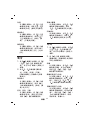 14
14
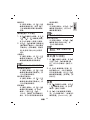 15
15
 16
16
 17
17
 18
18
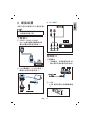 19
19
 20
20
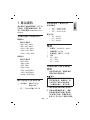 21
21
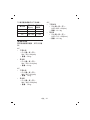 22
22
 23
23
 24
24
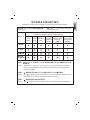 25
25
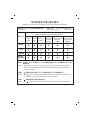 26
26
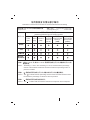 27
27
 28
28